
Benutzerhandbuc
ver. 1.1 G
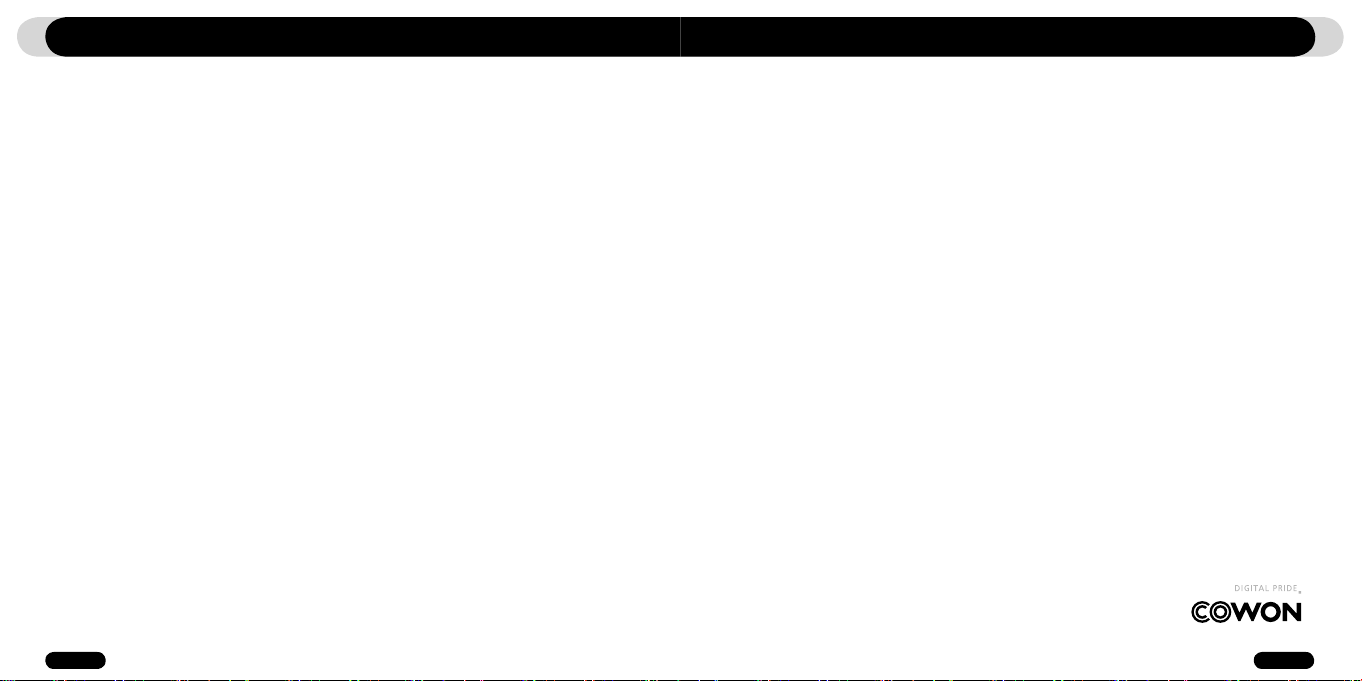
2
iAUDIO F2
3
iAUDIO F2
Vor der Verwendung des iAUDIO F2
Vielen Dank, dass Sie sich für COWON entschieden haben.
Wir sind immer um Ihre vollste Zufriedenheit mit unseren Produkten bemüht. Dieses Handbuch enthält eine
Bedienungsanleitung, Warnhinweise und weitere hilfreiche Informationen zu Ihrem COWON-Player. Lesen Sie
diese Anleitung vor dem Gebrauch des Geräts sorgfältig durch, um die Funktionen des COWON-Players optimal
nutzen zu können.
Rechtlicher Hinweis
• COWON ist ein eingetragenes Warenzeichen von COWON SYSTEMS, INC.
• Dieses Gerät ist nur für den privaten Gebrauch gedacht und ist ohne vorherige schriftliche Genehmigung durch
COWON SYSTEMS, INC. nicht für eine gewerbliche Nutzung zugelassen.
• Das Copyright für dieses Dokument liegt ausschließlich bei COWON SYSTEMS, INC. Es ist strengstens
untersagt, diese Anleitung vollständig oder teilweise ohne vorherige schriftliche Genehmigung durch COWON
SYSTEMS, INC. zu verbreiten.
• Die in diesem Dokument beschriebene Software, einschließlich JetShell und JetAudio, ist von COWON SYSTEMS, INC. urheberrechtlich geschützt.
• Die Verwendung von JetShell und JetAudio wird in den Allgemeinen Geschäftsbedingungen geregelt. Jede
darüber hinaus gehende Verwendung ist untersagt.
• Die Konvertierungsfunktion für Medien in JetShell und JetAudio darf ausschließlich für private Zwecke verwendet
werden. Die darüber hinaus gehende Verwendung dieser Funktion kann eine Verletzung internationaler Urheberrechtsgesetze bedeuten.
• COWON SYSTEMS, INC. hält die Gesetze und Bestimmungen für Tonträger, Videos und Spiele ein. Die
Einhaltung aller anderen Gesetze und Bestimmungen zum Gebrauch dieser Medien durch den Konsumenten
obliegt der Verantwortung der Benutzer.
• Die in diesem Handbuch enthaltenen Informationen zu Produktfunktionen und -spezifikationen können im Fall
von Aktualisierungen ohne vorherige Ankündigung geändert werden.
• Dieses Produkt wird unter der Lizenz von BBE Sound, Inc. hergestellt (USP4638258, 5510752 und 5736897).
BBE und das BBE-Zeichen sind eingetragene Warenzeichen der BBE Sound, Inc.
Online-Registrierung und -Support
• wird empfohlen, die Kundenregistrierung unter http://www.iAUDIO.com durchzuführen. Wenn Sie das Kundenregistrierungsformular unter Verwendung des Schlüssels und der Seriennummern auf der CD ausgefüllt haben,
können Sie von verschiedenen Vorteilen profitieren, die nur registrierten Mitgliedern zur Verfügung stehen.
• Als registriertes Mitglied stehen Ihnen eine persönliche Online-Unterstützung, aktuelle Informationen zu neuen
Produkten und besonderen Ereignissen sowie weitere Leistungen zur Verfügung.
• Jeder CD-Schlüssel ist einmalig und kann im Verlustfall nicht ersetzt werden.
• Weitere Informationen zu unserem Produkt finden Sie im Internet unter : http://www.iAUDIO.com
• Dort haben Sie Zugang zu den neuesten Informationen zu den Produkten von COWON sowie die Möglichkeit,
die neuesten Updates für Firmware und Software herunterzuladen.
• Darüber hinaus finden Sie auf unserer Website einen FAQ-Bereich mit Antworten zu den häufigsten gestellten
Fragen.
COPYRIGHT NOTICE
All rights reserved by COWON SYSTEMS, Inc. 2006
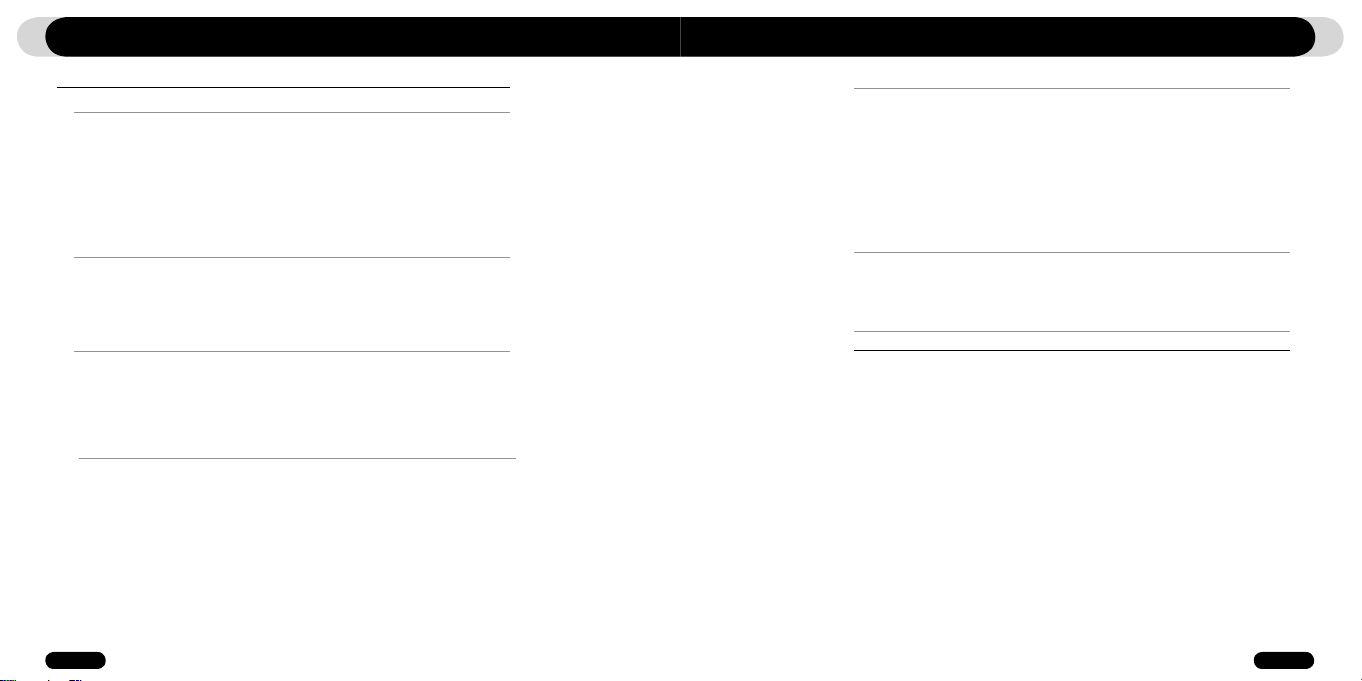
4
iAUDIO F2
5
iAUDIO F2
iAUDIO F2
Sicherheitshinweise
1)Einführung zu iAUDIO F2
1.1 iAUDIO F2 auf einem Blick
1.2 Lieferumfang
1.3 Funktionen und technische Daten
1.4 Beschreibung der Teile
1.5 LCD-Anzeige im Überblick
1.6 iAUDIO F2 aufladen
1.7 Treiberinstallation unter Windows 98
1.8 Am PC anschließen und Daten übertragen
1.9 Firmware aktualisieren
2)iAUDIO F2 verwenden
2.1 Kurzanleitung
2.2 Zwischen verschiedenen Modi wechseln
2.3 Einstellungen ändern
2.4 Dateien und Ordner durchsuchen
2.5 Pop-Up-Fenster verwenden
3)Erweiterte Funktionen verwenden
3.1 Audio- und Videodateien wiedergeben
3.2 FM Radio verwenden
3.3 Über das eingebaute Mikrophon oder eine Line-In-Verbindung aufnehmen
3.4 Bilder anzeigen
3.5 Texte lesen
3.6 Übersicht über die Steuerungselemente
21
25
6
8
4)Erweiterte Einstellungen verwenden
4.1 Übersicht über das Menü „Settings“
4.2 Menübildschirm
4.3 JetEffect
4.4 Wiedergabemodus
4.5 Anzeige
4.6 Timer
4.7 Allgemeines
4.8 Aufnahme
4.9 UKW-Radio
4.10 Informationen
5)Zusätzliche Informationen
5.1 Player auf Werkseinstellungen zurücksetzen
5.2 Inhalt der Installations-CD
5.3 Videodateien mit JetAudio VX konvertieren
5.4 JetShell-Software
Fehlerbehebung
InhaltsverzeichnisInhaltsverzeichnis
38
50
65
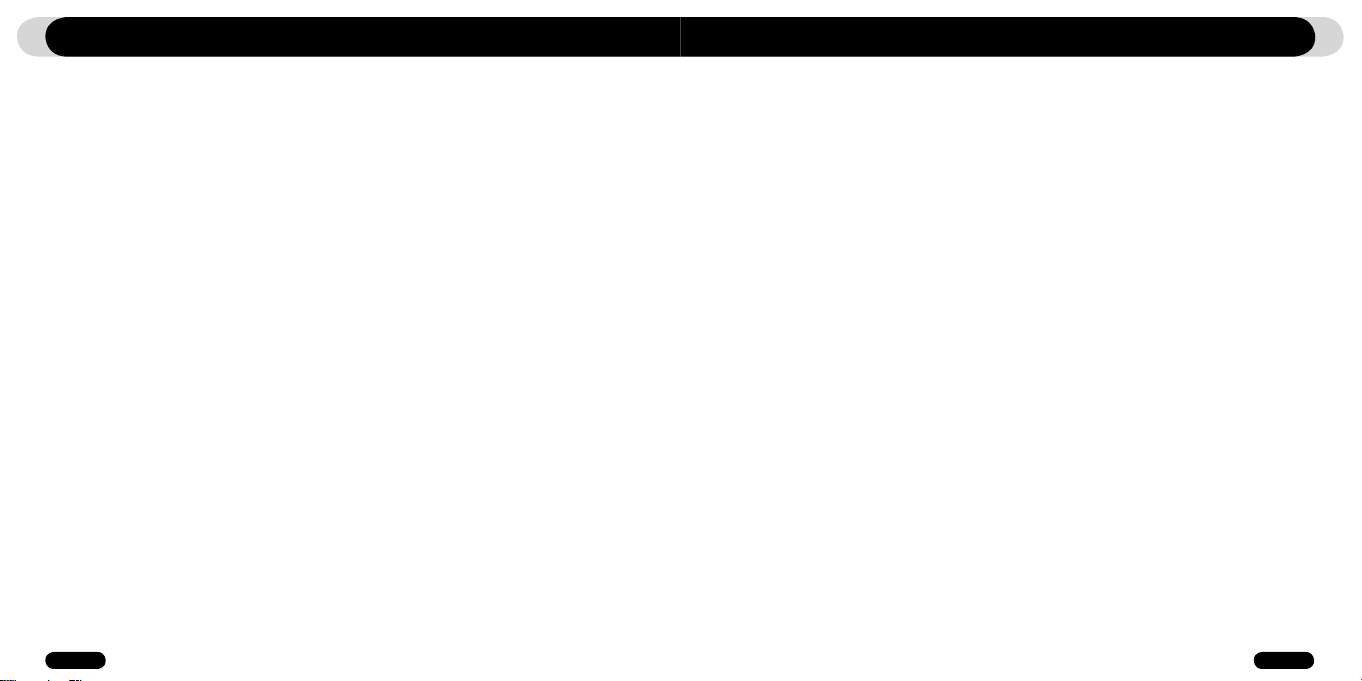
6
iAUDIO F2
7
iAUDIO F2
Sicherheitshinweise
• Verwenden Sie dieses Produkt ausschließlich für die in diesem Dokument beschriebenen Zwecke.
• Vermeiden Sie Verletzungen, indem Sie die Packung und ihren Inhalt vorsichtig öffnen.
• Verwenden Sie keine Kopfhörer in Situationen oder an Orten, die Ihre volle Aufmerksamkeit erfordern. So kann
es beispielsweise gefährlich sein, beim Führen eines Kraftfahrzeugs, beim Radfahren, Laufen, Gehen oder beim
Sport Kopfhörer zu verwenden.
• Setzen Sie das Gerät keinen extremen Feuchtigkeitsbedingungen aus. Schäden durch Feuchtigkeit gehen auf
Fehlverhalten des Benutzers zurück und werden nicht von der Herstellergarantie gedeckt.
• Das Zerlegen oder Modifizieren des Geräts führt zum Erlöschen der Garantie.
• Stellen Sie sicher, dass das USB-Kabel ordnungsgemäß angeschlossen ist, um Schäden am Gerät oder am PC
zu vermeiden. Vermeiden Sie es, das Verbindungskabel zu biegen oder Druck darauf auszuüben.
• Vermeiden Sie jede übermäßige Krafteinwirkung oder Stöße. Falls Sie während der Verwendung des Geräts
ungewöhnliche Gerüche (z. B. Brandgeruch) oder starke Hitzeentwicklung entdecken, schalten Sie es sofort aus,
und wenden Sie sich an uns über die Website www.iAUDIO.com.
• Verwenden Sie den Player niemals mit nassen Händen. Dies kann den Player beschädigen oder zu Fehlfunktionen führen.
• Vermeiden Sie das Abspielen übermäßig lauter Musik über einen langen Zeitraum, da dies zu Hörschäden
führen kann. Verwenden Sie das Gerät nicht für längere Zeit bei extrem hoher Lautstärke (> 85 dB), da dies zu
Gehörschäden führen kann.
• Betrachten Sie die Anzeige nicht für längere Zeit in sehr dunkler Umgebung, da dies Ihre Augen übermäßig
anstrengen kann. Sie können eine solche Überanstrengung Ihrer Augen vermeiden, indem Sie das Gerät nur an
gut beleuchteten Orten verwenden.
• Vermeiden Sie die Verwendung des Players in elektrostatisch aufgeladenen Umgebungen.
• Sichern Sie alle Daten, bevor Sie das Gerät zur Reparatur einschicken. COWON SYSTEMS, INC. haftet nicht für
den Verlust von nicht gesicherten Daten oder Dateien während der Reparatur.
• Verwenden Sie ausschließlich das von COWON SYSTEMS, INC. mitgelieferte Netzteil und USB-Kabel.
• Stellen Sie bei Blitz und Gewitter sicher, dass der Player von PC und Netzteil getrennt wird, um Span-
nungsstößen und Brandgefahr vorzubeugen.
• Stellen Sie bei der Lagerung des Players sicher, dass er weder direktem Sonnenlicht, übermäßiger Hitze, Feuer
noch extremer Kälte ausgesetzt ist. Extreme Temperaturen können zu Schäden an der Hülle, den Stromkreisen
oder am Display führen.
• Stellen Sie bei der Verwendung des Players als tragbares Speichermedium sicher, dass Sie wichtige Daten
regelmäßig sichern. COWON SYSTEMS, INC. haftet nicht für unerwarteten Datenverlust.
• Der Preis des Players kann marktbedingten Schwankungen unterliegen. COWON SYSTEMS, INC. ist nicht zu
Ausgleichszahlungen für daraus entstehende Verluste verpflichtet.
Einführung zu iAUDIO F2
1.1 iAUDIO F2 auf einen Blick
iAUDIO F2 ist ein einzigartiger Multimedia-Player, der von COWON SYSTEMS, Inc. entwickelt und
hergestellt wurde. Es handelt sich um ein äußerst kompaktes, tragbares digitales Audiogerät, auf dem
verschiedenste Multimedia-Formate wie MP3- und Video-Dateien einschließlich wiedergegeben werden
können. iAUDIO F2 verfügt über ein UKW-Radio mit Abspiel- und Aufnahmefunktionen, eine Sprachaufnahmefunktion sowie eine direkte Kodierfunktion über das eingebaute Mikrofon oder die Line-in-Buchse.
Außerdem können Sie damit Texte lesen und Bilder ansehen.
Ein komfortables tragbares Gerät – stilvoll und extrem schlank
Aufgrund seines superschlanken Designs mit den Abmessungen 34,8 × 72,9 × 16,8 mm ist der iAUDIO
F2 sehr komfortabel und einfach zu transportieren.
22 Stunden ununterbrochene Wiedergabe mit dem integrierten Lithium-Polymer-Akku
Dank der Energiesparschaltung des iAUDIO F2 können Sie mit einem voll aufgeladenen Akku ununterbrochen bis zu 12 Stunden Musik wiedergeben. (Im Herstellertest ermittelter Wert.)
Unterstützung verschiedener Audio-Dateiformate
Eine Vielzahl der gängigen digitalen Audio-Formate einschließlich MP3, OGG, WMA, WAV und FLAC
(Free Lossless Audio Codec) werden unterstützt.
Filmwiedergabe
Mit JetAudio VX können Videodateien mit bis zu 15 Bildern pro Sekunde problemlos konvertiert und
übertragen werden. Übertragene Videodateien können auf dem iAUDIO F2 abgespielt werden.
Text- und Bildanzeige
Mit dem iAUDIO F2 können Sie ganz einfach Text- und Bilddateien anzeigen. Die Textdateien können
auch während der Musikwiedergabe angezeigt werden.
Sprachaufnahme
Mit dem eingebauten Mikrofon sind Sprachaufnahmen möglich. Diese Funktion eignet sich hervorragend
für die Aufzeichnung wichtiger Besprechungen oder Vorträge.
Direkte Kodierung (Line-in-Aufnahme)
Der iAUDIO F2 verfügt über eine direkte Kodierfunktion, die eine verlustfreie Aufnahme von einer
externen Audioquelle ermöglicht. Mit dieser Funktion kann der Player über seine Line-in-Buchse Musik
direkt von einem externen Audiogerät, z. B. einem Walkman, einer MD (Mini-Disk), einem Schallplattenspieler oder einem Fernsehgerät empfangen, analoge Daten konvertieren und in verschiedenen
Formaten als digitale Dateien speichern.
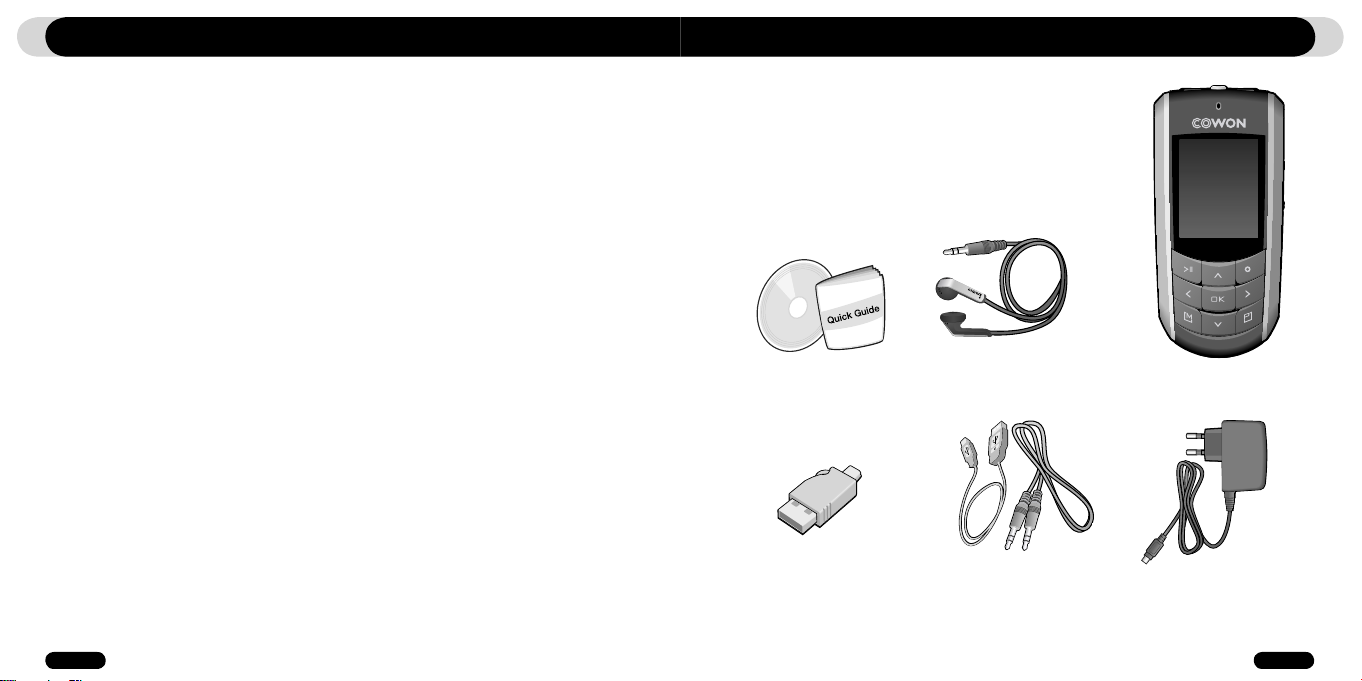
8
iAUDIO F2
9
iAUDIO F2
Einführung zu iAUDIO F2
UKW-Radiosendungen hören und aufnehmen
Sie können UKW-Radiosendungen hören und gleichzeitig aufnehmen. Der Player bietet außerdem eine
Funktion zum Speichern und zur Schnellwahl Ihrer bevorzugten UKW-Radiosender.
Großes, klares LCD-Farbdisplay
Auf der kontrastreichen zehnzeiligen TFT-LCD-Anzeige mit einer Auflösung von 128 × 160 Pixel und 260
K Farben können Sie jederzeit den Betriebsstatus des iAUDIO F2 überprüfen.
Klangeffekte in beispielloser Qualität
Der iAUDIO F2 bietet einen einzigartigen, kraftvollen Klang in ausgezeichneter, weltweit geschätzter
Qualität. Folgende Klangeffekte können Sie auf Ihre Lieblingsmusik anwenden:
BBE: Klangeffekte, die für einen überzeugend klaren Sound sorgen.
Mach3Bass: Ein Bassverstärker, der extrem tiefe Bassfrequenzen verstärkt.
MP Enhance: Klangeffekte, die fehlende Soundsegmente in MP3-Dateien ausgleichen.
3D Surround: Dreidimensionaler Surround-Soundeffekt.
Einfache Aktualisierung der Firmware
Von Zeit zu Zeit stellen wir Ihnen Firmware-Upgrades zur Verfügung, um Verbesserungen am Gerät zu
integrieren. Dabei berücksichtigen wir auch Vorschläge, die wir von unseren Kunden erhalten. Sie können Ihren iAUDIO F2 ganz einfach mit der Firmware-Downloadfunktion aktualisieren.
Tragbares Speichermedium
Der iAUDIO F2 wird von Ihrem PC sofort als Wechseldatenträger erkannt, wenn er über ein USBKabel angeschlossen wird. Für die Verwendung als Wechseldatenträger ist keine Softwareinstallation
notwendig.
JetAudio mitgeliefert
Im Lieferumfang des iAUDIO F2 enthalten ist die weit verbreitete, integrierte Multimedia-Wiedergabesoftware JetAudio Basic VX. Mit dem Konvertierungstool von JetAudio können Sie ganz einfach ohne
weitere Software Videos für den iAUDIO F2 konvertieren.
Einführung zu iAUDIO F2
1.2. Lieferumfang
Kurzanleitung
Installations-CD (JetShell, JetAudio, Online-Bedienungsanleitung)
Umhängekopfhörer
iAUDIO F2
USB-Kabel,
Line-in-Aufnahmekabel
Netzteil (separat erhältlich)Einfacher USB-Verbinder
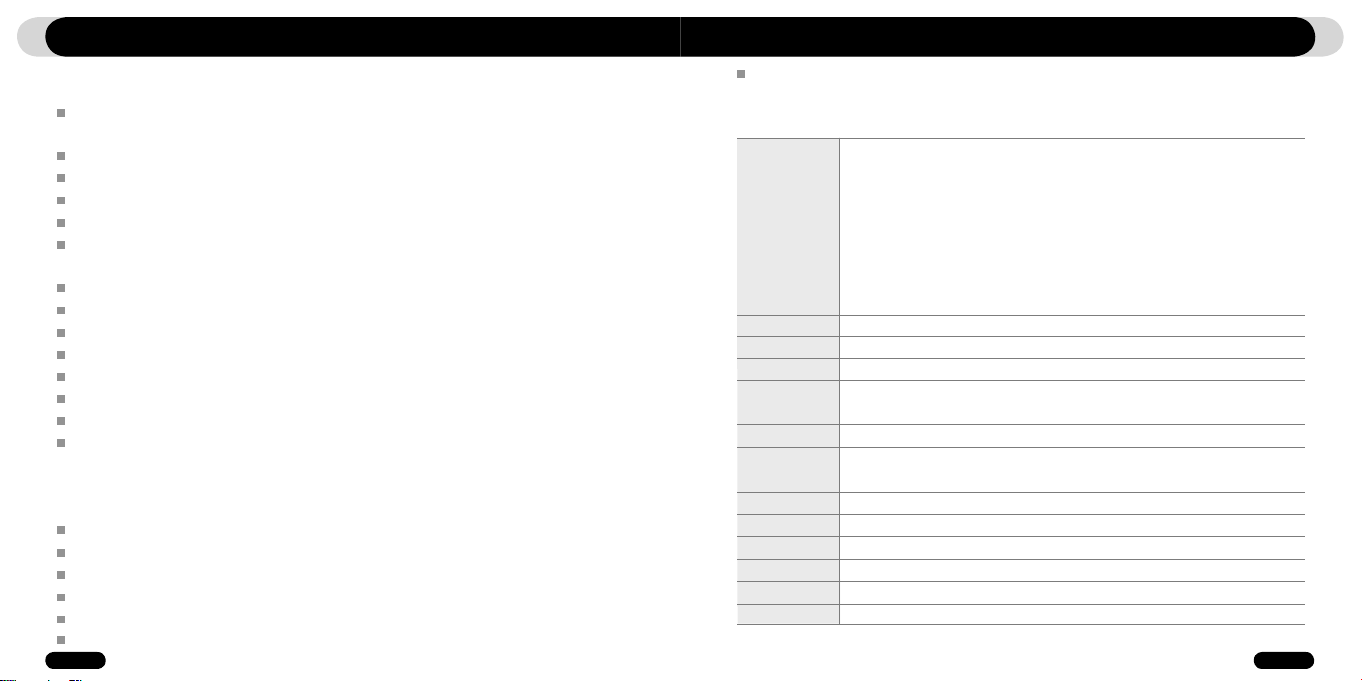
10
iAUDIO F2
11
iAUDIO F2
Einführung zu iAUDIO F2
1.3. Funktionen und technische Daten
Wiedergabe der Dateiformate MP3, OGG, WMA, ASF, FLAC, WAV, Video, Empfang und Aufnahme von UKW-Radiosendern, Sprachaufnahme, Line-in-Aufnahme.
Datei-Viewer für TXT (Text) und JPEG (Bild) (Zoomen von Bildern, Hintergrundbild)
Hohe integrierte Flash-Speicherkapazität (512 MB/1 GB/2 GB)
High-Speed USB 2.0-Schnittstelle
1,3-Zoll-TFT LCD-Display mit einer Auflösung von 128 × 160 und 260.000 Farben
Lange, ununterbrochene Wiedergabezeit: Bis zu 22 Stunden (Im Herstellertest ermittelter Wert. Bei häufiger Verwendung des LCD-Displays kann sich die Wiedergabedauer verkürzen.)
Unterstützung verschiedener Sprachen
Verbesserter, integrierter Dateibrowser
Wiedergabe/Pause während der Wiedergabe, Aufnahme/Pause während einer Aufnahme
Nächster Titel/Vorheriger Titel, Schnelles Vor-/Zurückspulen, Endlosschleife
Unterstützung der Funktionen Wiederaufnahme, Einblenden, automatische Wiedergabe
Einstellung der Geschwindigkeit für Suchen und Überspringen
Digitale Lautstärkeneinstellung (40 Stufen)
Verschiedene EQ- und Klangeffekte (JetEffect)
-Benutzerdefinierbarer 5-Band-Equalizer
-Normal, Rock, Pop, Jazz, Klassik, Vokal, Benutzer
-BBE, Mach3Bass, MP Enhance, 3D Surround
Uhr, Wecker, programmierte Aufnahme, Sleep-Timer, Automatisches Ausschalten
Energie sparendes und Bildschirm schonendes, automatisches Abschalten der Anzeige
Einfaches Herunterladen und Aktualisieren der Firmware
Titelanzeige über ID3Tag oder Dateinamen
Produktinformationsanzeige (Firmware-Version, Gesamtkapazität, Gesamtverwendung)
Unterstützung für USB-Datentransfer für MAC OS (9.X, 10.X) und Linux (v2.2 oder höher)
Software
-JetShell (Übertragung von Dateien, Wiedergabe der Formate MP3, WAVE, WMA und AUDIO-CD)
-JetAudio VX (Integrierter Multimedia-Player, Musik/Video-Konvertierungsfunktion)
Unterstützte
Dateiformate
MP3 : MPEG 1/2/2.5 Layer 3, ~320kbps, ~48khz, mono/stereo
WMA : ~256kbps, ~48khz, mono/stereo
Einführung zu iAUDIO F2
OGG : ~q10, ~44.1khz, mono/stereo
FLAC : compression level 0 ~ 8, ~44.1khz, mono/stereo
WAV : ~48khz, 16bit, mono/stereo
Video File up to 160*128
JPEG(außer für Progressive-JPG)
TXT
Speicher
512MB/1GB/2GB
USB-Anschluss
Dateiübertragungsrate
Stromversorgung
High Speed USB 2.0
Max. 35 Mbit/s (max. 40 Mbit/s beim Hochladen)
Eingebauter, wiederaufladbarer Lithium-Polymer-Akku
(max. 22 Stunden ununterbrochene Wiedergabe, Angabe richtet sich nach dem Herstellertest)
Ladezeit
Ca. 3 Stunden (USB oder Netzteil)
Tasten
9 Bedienungstasten (MENU, OK, POPUP, REC, REW, PLAY, FF, VOL-, VOL+),
POWER- und HOLD-Taste
Display
Zehnzeilige TFT-LCD-Anzeige mit einer Auflösung von 128 × 160 Pixel und 260.000 Farben
SNR
95dB (A-Weighted)
Ausgangsfrequenz
Abmessungen
20Hz~20KHz
Ausgang
Kopfhörer, 16 Ohm: 30 mW + 30 mW
1.37 X 2.87 X 0.65 inches (Width x Length x Thickness)
Gewicht
1.37 Oz. (including lithium polymer battery)
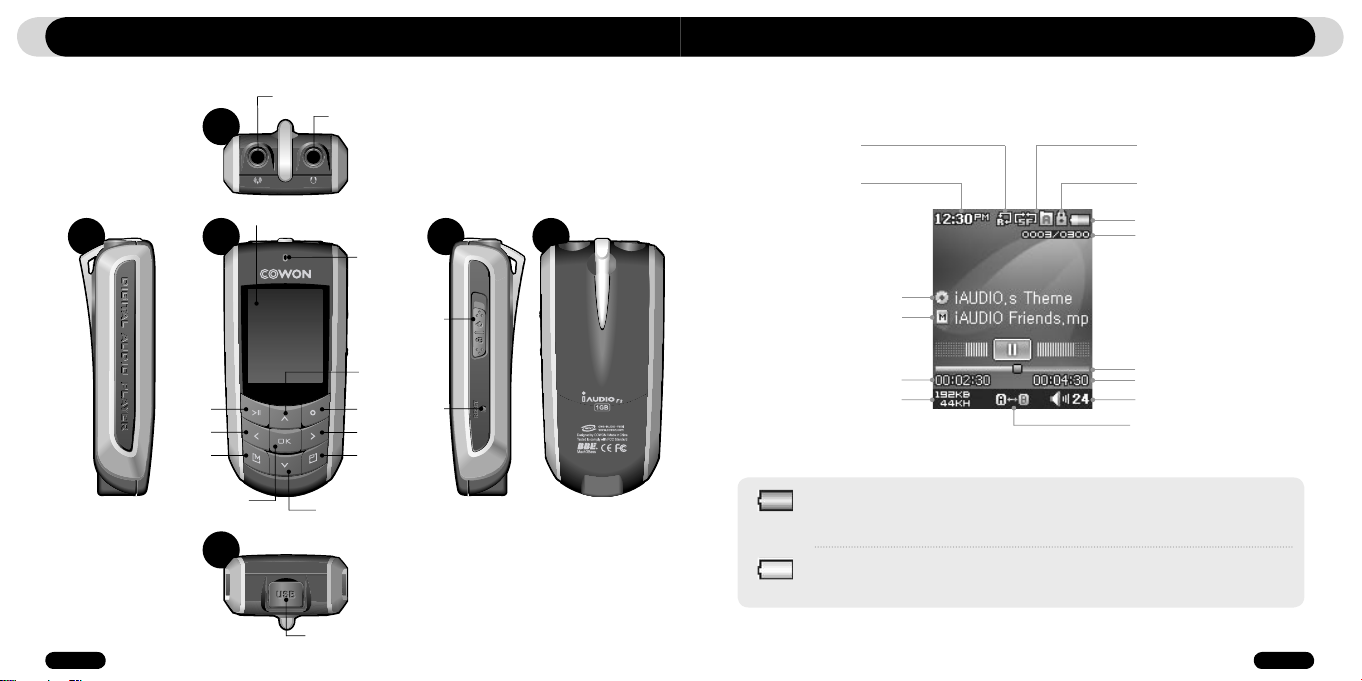
12
iAUDIO F2
13
iAUDIO F2
Einführung zu iAUDIO F2
Einführung zu iAUDIO F2
1.4. Beschreibung der Teile
Oben
Play/Stop
◀◀ (REW)
MENU
Vorderseite
Select
Unten
Links
L
Eingangsbuchse
CD-Anzeige
USB-Verbindungsbuchse
Kopfhörerbuchse
MIC (Mikrofon)
VOL+
REC
▶▶(FF)
Popup
VOL-
Power/HOLD
Reset
Rechts
1.5. LCD-Anzeige im Überblick
Begrenzung
Current Time
Zurück
Album Title
Liedtitel
Wiedergabedauer
BIT RATE
Die Akkustatusanzeige gibt den aktuellen Ladezustand des Akkus an. Die Anzahl der Balken in der
Akkustatusanzeige verringert sich entsprechend dem Ladezustand des Akkus. Bei manchen Akkus
kann sich die Anzahl der Balken in der Akkustatusanzeige in unregelmäßigen Abständen verändern,
wenn der aktuelle Ladezustand gemessen wird. Dabei handelt es sich nicht um eine Fehlfunktion.
Wenn der Akku fast entladen ist, fängt die Akkuanzeige an zu blinken. Nach ca. weiteren 30 Minuten
schaltet sich der Player automatisch aus.
Wiedergabemodus
HOLD
Battery Status
Current Track
/ Total Tracks
Verlaufsanzeige
Total Time
Volume
Section Repeat
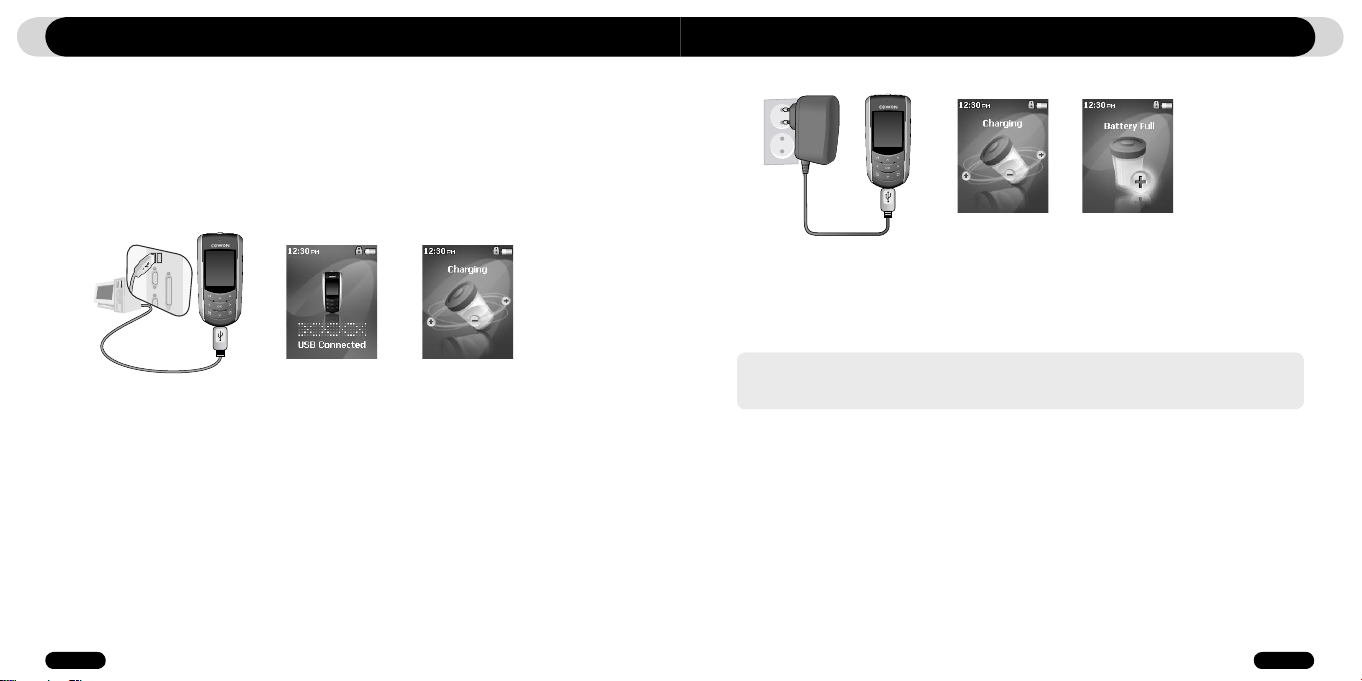
14
iAUDIO F2
15
iAUDIO F2
Einführung zu iAUDIO F2 Einführung zu iAUDIO F2
1.6. iAUDIO F2 aufladen
• Wenn Sie den Player zum ersten Mal verwenden oder er eine lange Zeit nicht verwendet worden ist,
laden Sie ihn vor dem Gebrauch vollständig auf.
• Um den iAUDIO F2 aufzuladen, verbinden Sie den Player über ein USB-Kabel mit einem PC, oder
schließen Sie ihn an das optionale Netzteil an.
(a) Über einen PC-Anschluss aufladen
i. Verbinden Sie das mitgelieferte USB-Kabel mit dem USB-Anschluss am Player und mit dem Computer.
Die Verbindung mit einem externen USB-Hub wird nicht unterstützt. Der Player muss über ein USB-Kabel direkt am PC angeschlossen sein.
ii. Bei einer ordnungsgemäßen Verbindung zeigt der Player das Ladezustandssymbol an.
iii. Klicken Sie auf die Option „Hardware sicher entfernen“ auf Ihrem PC, um den Ladezustand zu
erfahren. Der iAUDIO F2 zeigt anschließend den Ladezustand auf dem Display an.
iv. Das langsame Aufladen wird für Laptops und andere Geräte empfohlen, die über einen Akku mit
Strom versorgt werden. Informationen zur Änderung der Ladegeschwindigkeit des iAUDIO F2 finden
Sie im Abschnitt 4.7.
(b) Über das Netzteil (separat erhältlich) aufladen
i. Verbinden Sie das Netzteil mit einer Steckdose und dem USB-Anschluss am Player.
ii. Nach Herstellung der Verbindung schaltet sich der Player automatisch ein, und der Ladevorgang
beginnt.
iii. Sobald der Player vollständig aufgeladen ist, wird der Bildschirm mit der Meldung, dass das Gerät
vollständig aufgeladen ist, angezeigt (siehe Abbildung).
- Das Netzteil für den COWON-Player ist separat erhältlich und kann sowohl für 110 V als auch für 220 V verwendet werden.
- Verwenden Sie aus Sicherheitsgründen nur das für den Player vorgesehene Netzteil.
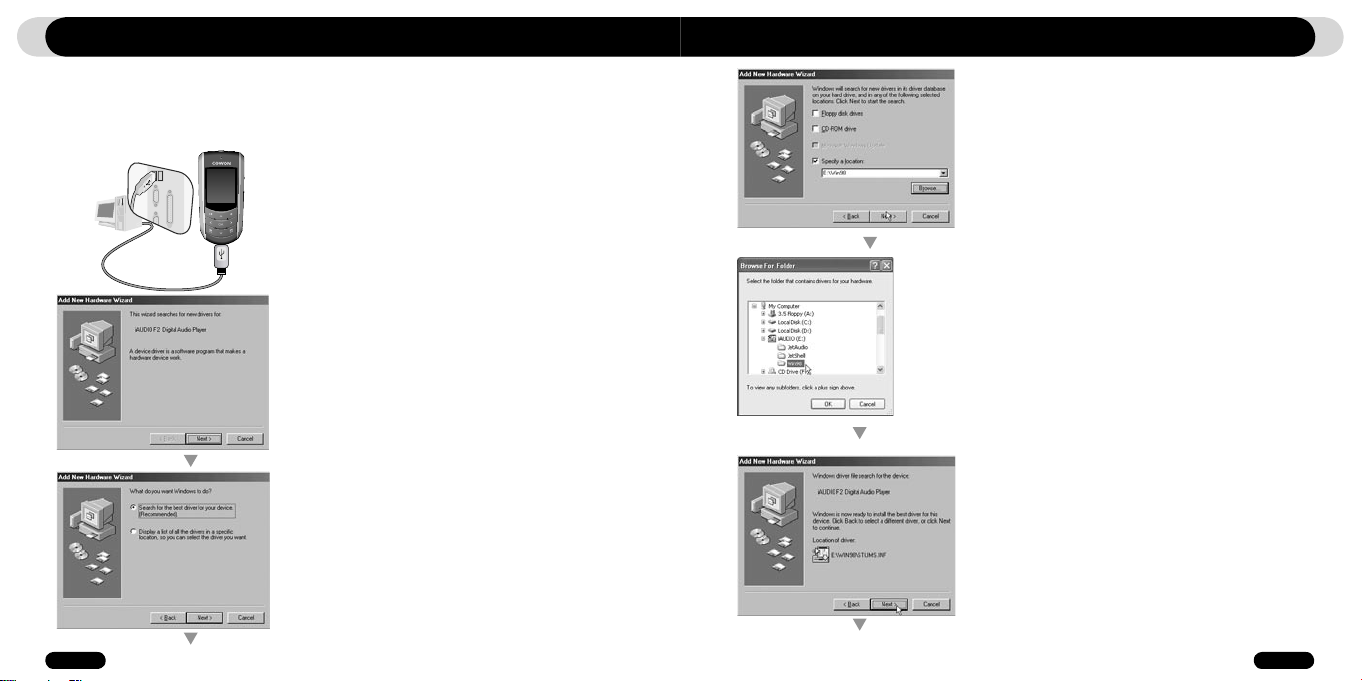
16
iAUDIO F2
17
iAUDIO F2
Einführung zu iAUDIO F2 Einführung zu iAUDIO F2
1.7. Treiberinstallation unter Windows 98
Wenn Sie Windows 98 oder 98 SE verwenden, müssen Sie einen Hardware-Treiber installieren, damit der PC den
Player erkennt. * Unter Windows 2000 und späteren Windows-Versionen wird der Player automatisch erkannt.
■
USB-Treiber installieren
1. Verbinden Sie den Player über das mitgelieferte USB-Kabel mit
dem PC.
2. Das Fenster „Hardware-Assistent“ wird angezeigt (siehe
Abbildung). Klicken Sie auf „Weiter“.
3. Wählen Sie „Nach dem besten Treiber für das Gerät
suchen (empfohlen)“, und klicken Sie auf „Weiter“.
4. Klicken Sie auf „Ändern…“ und anschließend auf die
Schaltfläche „Durchsuchen“.
5. Wählen Sie den Ordner „Win98“ auf der InstallationsCD, und klicken Sie auf „Weiter“. Sie können die Treiber
auch von unserer Website unter www.iAUDIO.com
herunterladen.
6. Sobald der Treiber erkannt wurde, klicken Sie auf
„Weiter“.
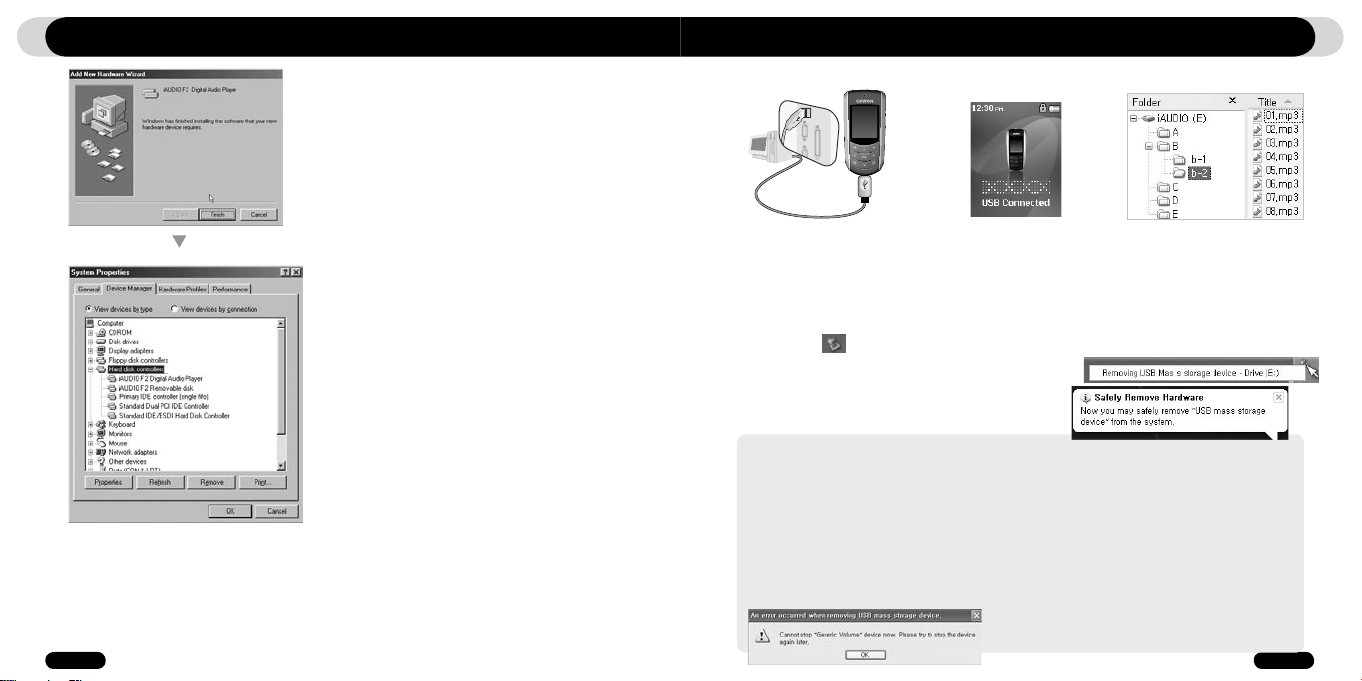
18
iAUDIO F2
19
iAUDIO F2
Einführung zu iAUDIO F2 Einführung zu iAUDIO F2
7. Klicken Sie zum Fortfahren auf „Weiter“.
8. Klicken Sie auf „Fertig stellen“, um die Treiberinstallation
abzuschließen. Das neue Laufwerk wird nun im GeräteManager oder Explorer angezeigt.
1.8. Am PC anschließen und Daten übertragen
1. Verbinden Sie den Player über
das mitgelieferte USB-Kabel
mit dem PC.
4. Greifen Sie mit Windows Explorer oder JetShell Pro auf den iAUDIO F2 zu, während dieser an den Computer angeschlossen ist.
5. Sie können MP3-, JPG- und mit JetAudio VX kodierte Videodateien auf das und vom iAUDIO-Laufwerk kopieren.
6. Um den Player vom PC zu entfernen, muss die Datenübertragung abgeschlossen sein. Klicken Sie anschließend auf
das Symbol auf der Windows-Taskleiste.
7. Klicken Sie auf die folgende Pop-Up-Meldung, die angezeigt wird.
8. Wenn das Fenster „Hardware sicher entfernen“ angezeigt wird,
können Sie das USB-Kabel entfernen.
- Sie können mit dem iAUDIO F2 bis zu 2000 Ordner und 1000 Dateien verwalten.
- Wenn das iAUDIO-Laufwerk weder unter „Arbeitsplatz“ noch im Windows Explorer angezeigt wird, überprüfen Sie die Verbindung
und die Einstellungen, und schließen Sie das Gerät neu an (Für Windows 98 ist eine separate Treiberinstallation notwendig.).
- Falls das USB-Kabel nach dem Durchführen der oben genannten Schritte im Menü „Hardware sicher entfernen“ angeschlossen
wird, bleibt der Player im Akkulademodus. Sie müssen die Verbindung zum iAUDIO F2 zunächst trennen und dann wiederherstellen,
um auf seinen Speicher zugreifen zu können.
- Wenn das Gerät über einen USB-Hub angeschlossen ist, wird es nicht aufgeladen. Das Gerät muss direkt an den USB-Anschluss
eines PC angeschlossen werden.
- Unter Windows 98 und 98 SE wird das Fenster „Hardware sicher entfernen“ möglicherweise nicht angezeigt. Warten Sie in diesem
Fall, bis JetShell alle Dateien übertragen hat, und schließen Sie das Programm. Danach kann das Gerät sicher vom PC entfernt
werden.
- Wenn die folgende Meldung angezeigt wird, führen Sie „Hardware sicher entfernen“ nach einigen Minuten erneut aus.
2. Nach dem Anschluss wird auf dem
Bildschirm das folgende Fenster
angezeigt.
3. Das iAUDIO-Laufwerk wird angezeigt
(siehe Abbildung), und Sie können über
den Windows Explorer darauf zugreifen.

20
iAUDIO F2
21
iAUDIO F2
Einführung zu iAUDIO F2 / iAUDIO F2 verwenden
iAUDIO F2 verwenden
1.9. Firmware aktualisieren
Bei Firmware handelt es sich um ein in die Hardware integriertes Programm. Durch Aktualisierung der Firmware
können Produktfunktionen verbessert und Fehler behoben werden. Die Leistung des Geräts und die Gestaltung von
Menüs können sich durch die Aktualisierung der Firmware ändern. Manche Firmware-Beta-Versionen können Fehler
enthalten, die in der nächsten Version behoben werden.
Informationen zur aktuellen Firmware-Version Ihres Players finden Sie im Menü „Settings“ unter „Information“.
Beim Aktualisieren der Firmware kann es zum Verlust der Daten kommen, die auf dem Player gespeichert sind. Es
wird aus diesem Grund empfohlen, vor der Firmware-Aktualisierung wichtige Daten zu sichern.
Je nach Version kann sich die Installationsmethode unterscheiden. Auf unserer Website unter www.iAUDIO.com
finden Sie immer die aktuellsten Informationen zur Firmware Ihres Players.
2.1. Kurzanleitung
1. Schließen Sie die Kopfhörer an den iAUDIO F2 an.
2. Schieben Sie den Betriebsschalter nach links, um das Gerät einzuschalten.
3. Nach Anzeige des Startbildschirms und des Logos wird der Standby-Bildschirm eingeblendet. (Der Player kann so
eingestellt werden, dass die Wiedergabe automatisch beginnt.)
4. Drücken Sie die Taste um die Wiedergabe anzuhalten.
5. Drücken Sie die Tasten , um den vorherigen bzw. nächsten Titel zu wählen oder den aktuellen Titel vor- bzw.
6. Sie können die TFT-Anzeige ein- und ausschalten, indem Sie den Betriebsschalter kurz nach links schieben.
7. Schieben Sie den Betriebsschalter nach links, und halten Sie ihn in dieser Position, bis der Player ausgeschaltet
wird.
- Während einer Aufnahme können Sie das Gerät nicht ausschalten.
- Der Player kann in Betrieb genommen werden, während er mit einem Netzteil aufgeladen wird.
2.2. Zwischen verschiedenen Modi wechseln
Der Player verfügt über sechs Betriebsmodi: „Musik“, „Video“, „UKW-Radio“, „Aufnahme“, „Bild“ und „Text“.
Durch Drücken der Taste können Sie in das Menü zur Modusauswahl wechseln.
Sie können in den jeweils markierten Modus wechseln, indem Sie die entsprechende Taste zweimal drücken bzw.
einmal auf die Taste drücken.
Um das Menü zur Modusauswahl zu verlassen und zum vorherigen Wiedergabemodus zurückzukehren, drücken Sie
zweimal auf „Return“, oder drücken Sie auf .

22
iAUDIO F2
23
iAUDIO F2
iAUDIO F2 verwenden
2.3. Einstellungen ändern
JetEffect
Equalizer
BBE
Mach4bass
MP Enhance
3D Surround
Pan
Play Speed
JetEffect Preset
JetEffect
Equalizer
BBE
Mach4bass
MP Enhance
3D Surround
Pan
Play Speed
JetEffect Preset
■
In den Modus „Einstellungen“ wechseln:
• Drücken Sie die Taste , um in das Menü zur Modusauswahl zu wechseln, wählen Sie mit der Taste das
Symbol „Einstellungen“, und drücken Sie , um in den Modus „Einstellungen“ zu wechseln.
• Verwenden Sie die Tasten und , um ein Element auszuwählen.
• Ins übergeordnete Menü gelangen Sie, indem Sie die Taste drücken (Wechsel vom Menü „Einstellungen“
ins Menü zur Modusauswahl).
5
10
0
0
0
■
Elemente im Modus „Einstellungen“ wählen:
iAUDIO F2 verwenden
• Zum Ändern der Elementwerte im Modus „Einstellungen“ wählen Sie ein Element aus, und drücken Sie die Tasten
5
10
0
0
0
oder . Die Werte des jeweiligen Elements werden in einem Popup-Fenster angezeigt.
• Ändern Sie den Wert mit den Tasten , und drücken Sie , um die Änderungen zu übernehmen.
■
Werte der Menüelemente unter „Einstellungen“ ändern
• Durch Drücken der Taste „Wiedergabe“ werden die aktuellen Werte der Elemente unter „Einstellungen“ gespeichert.
Drücken Sie die Taste , um die derzeitigen Werte zu verwerfen und in das Menü zur Modusauswahl zurückzukehren.
■
Einstellungen im Menü „Equalizer“ ändern
• Gehen Sie im Menü „Settings“ auf „JetEffect“ und dann auf „Equalizer“.
• Mit den Tasten und können Sie zwischen den verschiedenen voreingestellten EQ-Modi wählen. Drücken
Sie auf , um den gewünschten Modus auszuwählen.
• Im jeweiligen EQ-Modus können Sie mit den Tasten und der Reihe nach die entsprechenden EQ-Bänder
auswählen.
• Den dB-Wert des jeweils gewählten EQ-Bandes können Sie mit den Tasten einstellen.
• Drücken Sie die Taste , um das Equalizer-Menü zu verlassen und zum übergeordneten Menü zurückzukehren.
2.4. Dateien und Ordner durchsuchen
MUSIC
M
iAUDIO Friend.mp3
M
Friends & Lovers.mp3
M
COWON.mp3
M
iAUDIO.mp3
M
Friends & Lovers.mp3
M
COWON.mp3
M
iAUDIO.mp3
M
Friends & Lovers.mp3
■
In den Modus „Browser“ wechseln
• Drücken Sie die Taste , um das Menü „Dateibrowser“ anzuzeigen.
• Wenn sich der Player in den Modi „Musik“, „Video“, „Aufnahme“, „Bild“ oder „Text“ befindet, wird das BrowserFenster mit der aktuellen Ordneransicht angezeigt.
- Wenn sich der Player im Modus „UKW-Radio“ befindet, wird der Bildschirm zum Wechseln des Radiosenders angezeigt.
MUSIC
M
iAUDIO Friend.mp3
M
Friends & Lovers.mp3
M
COWON.mp3
M
iAUDIO.mp3
M
Friends & Lovers.mp3
M
COWON.mp3
M
iAUDIO.mp3
M
Friends & Lovers.mp3

24
iAUDIO F2
25
iAUDIO F2
iAUDIO F2 verwenden
■
Browser verwenden
• Drücken Sie die Tasten und , um zwischen Dateien und Ordnern zu navigieren.
• Zum Öffnen des ausgewählten Ordners drücken Sie auf die Tasten oder .
• Zum übergeordneten Order wechseln Sie, indem Sie die Taste drücken. Wenn Sie diese Taste im Stammordner drücken, wird der Browser geschlossen.
• Drücken Sie auf die Tasten oder , um die ausgewählte Datei wiederzugeben.
• Drücken Sie auf die Tasten oder um den ausgewählten Ordner zu öffnen.
• Durch Drücken der Taste wird der Browser geschlossen.
2.5. Pop-Up-Fenster verwenden
• In jedem Modus können Sie die Taste drücken, um ein Popup-Menü mit entsprechenden Optionen
anzuzeigen.
• Markieren Sie das gewünschte Element mit Hilfe der Tasten und , und drücken Sie , um das
markierte Element auszuwählen.
• Durch Drücken der Tasten oder wird das Popup-Fenster geschlossen.
Modus: Pop-Up-Inhalt:
Musik, Video Liedtexte (nur bei „Musik“ verfügbar), Zur DPL hinzufügen, BookMark, Löschen
Radio (Listenvoreinst.) Kanal hören, Aktuellen Sender speichern, Kanal löschen
Browser- Allgemeines Wiedergabe, Zur Liste hinzu, Intro wiedergeben, Löschen
Browser - Ordneransicht Erweitern, Wiedergabe, Zur Liste hinzu, Löschen
Browser – Dynamische Wiedergabeliste Wiedergabe, Löschen, Alle Löschen
Browser – BookMark-Dateien Wiedergabe, Löschen, Alle Löschen
Browser - Bilddateien Wallpaper, Diashow, Pivot
Erweiterte Funktionen verwenden
3.1. Audio- und Videodateien wiedergeben
■ Audio- und Videodateien wiedergeben
1. Schalten Sie den Player ein, und wählen Sie den Modus „Musik“ bzw. „Video“.
2. Drücken Sie die Taste , um Musikdateien oder kodierte Videodateien wiederzugeben.
3. Drücken Sie während der Wiedergabe die Taste , um die Wiedergabe anzuhalten.
4. Drücken Sie während der Wiedergabe kurz die Tasten oder , um den vorherigen bzw. den
nächsten Titel wiederzugeben.
5. Halten Sie während der Wiedergabe die Tasten bzw. gedrückt, um den aktuellen Titel zurückzuspulen oder schnell vorzuspulen.
- Während der Video-Wiedergabe haben die Tasten , und eine andere Funktion.
- Videodateien, die nicht mit JetAudio VX konvertiert wurden, können nicht mit dem iAUDIO F2 abgespielt werden.
- Wenn die Option „Automatische Wiedergabe“ im Menü „Einstellungen“ aktiviert ist, werden Mediendateien beim Einschalten des Geräts automatisch wiedergegeben.
- Wenn die Option „Wiederaufnahme“ im Menü „Einstellungen“ aktiviert ist und Sie den iAUDIO F2 einschalten, wird die
Wiedergabe an der Stelle begonnen, an der der Player vorher ausgeschaltet wurde.
- Sie können das Anzeigeformat der Titelinformation während der Wiedergabe unter „Einstellungen“ - „Anzeige“ - „Titel“
einstellen.
- Wenn eine große Anzahl an Dateien auf dem Player abgespeichert ist, reagiert der Player möglicherweise langsamer als
üblich.
- Der Player kann bis zu 1000 Multimedia-Dateien und 2000 Ordner verwalten. Diese Angabe bezieht sich auf abspielbare
Musik- und Videodateien und nicht auf andere Dateiformate.)

26
iAUDIO F2
27
iAUDIO F2
■ Funktion „Blockwiederholung“ verwenden
Mit der Funktion „Blockwiederholung“ können Sie einen bestimmten Abschnitt eines Titels wiederholt abspielen.
1. Drücken Sie während der Wiedergabe von Musik die Taste , um den Anfang des zu wiederholenden Abschnitts
festzulegen. Am unteren Rand der Statuszeile wird das Symbol angezeigt.
2. Das Ende des zu wiederholenden Abschnitts legen Sie durch erneutes Drücken der Taste fest. Das Symbol
wechselt nun in , und der gewünschte Musikabschnitt wird wiederholt.
3. Um die Funktion „Blockwiederholung“ abzubrechen, drücken Sie erneut die Taste .
- Die Länge des markierten Abschnitts muss mindestens eine Sekunde betragen.
- Die „Blockwiederholung“-Einstellung wird gelöscht, sobald ein anderer Titel ausgewählt wird.
- Die Funktion „Blockwiederholung“ kann nur auf Musikdateien und nicht auf Videodateien angewendet werden.
Erweiterte Funktionen verwendenErweiterte Funktionen verwenden
■ Dynamische Wiedergabeliste (DPL) verwenden
Mit dieser Funktion können Sie eine Liste von Musikdateien erstellen, die Sie hören möchten. Mit der DPL haben Sie
Zugriff auf Musikdateien aus verschiedenen Ordnern, ohne jeden Ordner einzeln durchsuchen zu müssen. Im Stammverzeichnis des iAUDIO F2 befindet sich ein virtueller Ordner mit dem Namen „Dynamic Play List“, der vom PC nicht erkannt
wird. Alle zur DPL hinzugefügten Titel erscheinen im Ordner „Dynamic Play List“.
■
Titel zur DPL hinzufügen
Added to DPL
Lyrics
Add to DPL
Bookmark
Delete
Dynamic Play List
M
iAUDIO Friend.mp3
M
Friends & Lovers.mp3
M
COWON.mp3
■
Titel aus der DPL entfernen
Dynamic Play List
M
iAUDIO Friend.mp3
M
Friends & Lovers.mp3
M
COWON.mp3
M
iAUDIO.mp3
Lyrics
Add to DPL
Bookmark
Delete
Dynamic Play List
M
iAUDIO Friend.mp3
M
Friends & Lovers.mp3
M
COWON.mp3
M
iAUDIO.mp3
Play
Remove
Remove All
1. Um während der Wiedergabe einen Titel zur DPL hinzuzufügen, drücken Sie die zum Öffnen des Popup-Fensters die
Taste . Wählen Sie dann „Zur DPL hinzufügen“ aus.
2. Zum Hinzufügen einer Datei oder eines Ordners zur DPL wählen Sie im Browser-Modus den entsprechenden Titel
bzw. Ordner aus. Drücken Sie anschließend die Taste , und wählen Sie „Zur DPL hinzufügen“ aus.
3. Um einen bestimmten Titel aus der DPL zu entfernen, wählen Sie zunächst im Ordner „Dynamic Play List“ die entsprechende Datei aus. Drücken Sie dann die Taste , und wählen Sie im Popup-Menü „Entfernen“ aus.
4. Um alle Titel aus der DPL zu entfernen, wählen Sie im Ordner „Dynamic Play List“ die Datei Datei. Drücken Sie dann
die Taste , und wählen Sie im Popup-Menü „Entfernen“ aus.
- Wenn Sie einen Ordner zur DPL hinzufügen, werden alle in dem Ordner enthaltenen Titel zur Liste hinzugefügt.
- Wenn Titel aus der DPL entfernt werden, wird nur die jeweilige Verknüpfung gelöscht. Die Titel selbst bleiben im Player
gespeichert.
- Um die Dateien selbst zu löschen, verwenden Sie den Browser, oder schließen Sie den Player an einen PC an.
- Wenn die Datei selbst vom Player gelöscht wird, wird auch der Eintrag aus der DPL gelöscht.
- Es können bis zu 200 Dateien zu einer DPL hinzugefügt werden.

28
iAUDIO F2
29
iAUDIO F2
Erweiterte Funktionen verwenden
■
BookMarks verwenden
Mit der Funktion „BookMark“ können Sie einstellen, ab welcher Stelle ein gewünschter Titel wiedergegeben werden soll.
Im Stammverzeichnis des iAUDIO F2 befindet sich ein virtueller Ordner mit dem Namen „BookMark“, der vom PC nicht
erkannt wird. Sie können einen Titel mit einem Lesezeichen versehen und ihn dann jedes Mal an der gewünschten Stelle
beginnend wiedergeben.
■
Titel zu BookMark hinzufügen
Added to Bookmark
Lyrics
Add to DPL
Bookmark
Delete
Bookmark
M
iAUDIO Friend.mp3
M
Friends & Lovers.mp3
M
COWON.mp3
■
Titel aus BookMark entfernen
Bookmark
M
iAUDIO Friend.mp3
M
Friends & Lovers.mp3
M
COWON.mp3
M
iAUDIO.mp3
Lyrics
Add to DPL
Bookmark
Delete
Bookmark
M
iAUDIO Friend.mp3
M
Friends & Lovers.mp3
M
COWON.mp3
M
iAUDIO.mp3
Play
Remove
Remove All
1. Um während der Wiedergabe einen Titel zur DPL hinzuzufügen, drücken Sie zum Öffnen des Popup-Fensters die Taste
. Wählen Sie im Popup-Menü die Option „BookMark“ aus.
2. Wenn die Datei bereits über ein Lesezeichen verfügt, wird das vorherige Lesezeichen durch das neue ersetzt.
3. Um eine Datei mit einem Lesezeichen wiederzugeben, wählen Sie die Datei aus dem Ordner „BookMark“ aus.
4. Um ein Lesezeichen zu entfernen, öffnen Sie im Ordner „BookMark“ das Popup-Menü des Eintrags, und wählen Sie hier
„Entfernen“ aus.
5. Um alle Lesezeichen zu entfernen, öffnen Sie im Ordner „BookMark“ das Popup-Menü des Eintrags, und wählen Sie hier
„Alle entfernen“ aus.
- Wenn Dateien aus dem Bookmark-Ordner entfernt werden, wird nur die jeweilige Verknüpfung gelöscht. Die Dateien
selbst bleiben im Player gespeichert.
- Um die Dateien selbst zu löschen, verwenden Sie den Browser, oder schließen Sie den Player an einen PC an.
- Wenn die Datei selbst vom Player gelöscht wird, wird auch der Eintrag aus dem Bookmark-Ordner gelöscht.
- Es können bis zu 200 Dateien zum Bookmark-Ordner hinzugefügt werden.
Erweiterte Funktionen verwenden
3.2 UKW-Radio verwenden
■ UKW-Sender empfangen
1. Schalten Sie den Player ein, und wechseln Sie in den Modus „UKW-Radio“.
2.Um die Frequenz in 0,1 MHz-Schritten zu verändern, drücken Sie kurz die Tasten .
3.Wenn Sie die Tasten gedrückt halten, sucht der Player automatisch den nächsten Sender mit gutem Empfang.
- Wenn sich der Player vor dem Ausschalten im Modus „UKW-Radio“ befand, ist dieser Modus beim nächsten Einschalten wieder
eingestellt.
- Das Kopfhörerkabel dient als Antenne zum Empfang von UKW-Radiosignalen. Die Empfangsqualität ist daher besser, wenn das
Kabel nicht aufgerollt oder zusammengefaltet ist.
■ Sender speichern und gespeicherte Sender aufrufen
Durch Festlegen von voreingestellten Sendern müssen Sie nicht jedes Mal manuell den Sendersuchlauf
verwenden.
Preset List
01 None
02 None
03 None
04 None
Listen Ch
05 None
Save Current Ch
06 None
Delete Ch
07 None
08 None
Preset List
01 None
02 None
03 None
04 107.70Mhz
05 None
06 None
07 None
08 None
Preset List
01 None
02 None
03 None
04 None
05 None
06 None
07 None
08 None

30
iAUDIO F2
31
iAUDIO F2
Erweiterte Funktionen verwenden
1. Schalten Sie den Player ein, und wählen Sie den Modus „UKW-Radio“.
2. Suchen Sie den gewünschten Radiosender, und drücken Sie die Taste . Auf dem Bildschirm wird „VOREINSTELLUNG“ angezeigt, und der Player schaltet in den Voreinstellungsmodus.
3. Drücken Sie die Taste , um in den Modus „Preset Search“ zu wechseln.
4. Wählen Sie mit den Tasten und den gewünschten Sender aus, und drücken Sie zum Öffnen des Popup-Fensters
die Taste .
5. Wählen Sie „Aktuellen Sender speichern”, um den aktuellen Sender zu speichern.
6. Gespeicherte Sender können Sie mit „Kanal hören“ aufrufen. Nicht mehr gewünschte Sender können Sie mit „Kanal
löschen“ löschen.
7. Drücken Sie im Suchmodus „PRESET“ die Taste , um zurück in den Einstellmodus „FM“ zu wechseln. Im Bildschirm
wird „VOREINSTELLUNG“ ausgeblendet.
- Wenn im Modus „Voreinstellung” keine Senderfrequenzen gespeichert sind, wird die aktuelle Frequenz nicht verändert.
- Es können bis zu 24 Sender gespeichert werden.
■ UKW-Radiosendungen aufnehmen
1. Schalten Sie den Player ein, und wählen Sie den Modus „UKW-Radio“.
2. Wählen Sie den gewünschten Radiosender.
3. Drücken Sie die Taste , um die Aufnahme zu beginnen.
4. Drücken Sie die Taste erneut, um die Aufnahme zu beenden.
■ UKW-Radiosendungen programmiert aufnehmen
Timer
Time setup
Wakeup mode
Wakeup time
Sleep
Auto off
Timer
Time setup
Wakeup mode
Off
1M
Wakeup time
Sleep
Auto off
Off
1M
Wakeup mode
Off
Music Alarm
FM Alarm
FM Record
Erweiterte Funktionen verwenden
1. Stellen Sie die genaue Uhrzeit im iAUDIO F2 ein. (Siehe Abschnitt 4.6)
2. Wählen Sie im Menü „Einstellungen” – „Timer“ den Modus „Wecken“, und wählen Sie die Option „UKW-Aufnahme“.
3. Wählen Sie im Menü „Einstellungen” – „Timer“ die Option „Weckzeit“, und stellen Sie die gewünschte Zeit für die
Aufnahme ein.
4. Der Player schaltet sich zur vorgegebenen Zeit ein und beginnt die Aufnahme entsprechend der Einstellungen.
- Aufgenommene Dateien werden im Ordner „RECORD“ gespeichert.
- Bei der Aufnahme ist der Energieverbrauch höher als bei normalem Betrieb.
- Klangqualität und Kapazität der Aufnahmen können je nach Empfangsqualität und Aufnahmeeinstellungen variieren.
- Weitere Informationen finden Sie im Abschnitt 4.8.
3.3. Über das integrierte Mikrofon aufnehmen
■ Über das integrierte Mikrofon aufnehmen
1. Überprüfen Sie, ob im Menü „Einstellungen“ – „Aufnahme“ – „Aufnahmemodus“ die Option „Sprache“
eingestellt ist.
2. Um zum Aufnahmemodus zu wechseln, drücken Sie die Taste , und wählen Sie das Symbol „Aufnahme“.
3. Drücken Sie die Taste , um die Aufnahme mit dem integrierten Mikrofon zu beginnen.
4. Wenn Sie während der Aufnahme die Taste drücken, wird die Aufnahme angehalten bzw. fortgesetzt.
5. Drücken Sie die Taste , um die Aufnahme zu beenden.
6. Um aufgenommene Dateien wiederzugeben, drücken Sie die Taste .

32
iAUDIO F2
33
iAUDIO F2
Erweiterte Funktionen verwenden
■ Über eine Line-In-Verbindung aufnehmen
Linein bps
Voice bps
FM bps
Mic volume
Line volume
Auto Sync
Recording
mode
CD-PlayerWiedergabe
1. Verwenden Sie das Line-In-Kabel, um den Kopfhörerausgang Ihrer Audioquelle mit der Line-in-Buchse des
iAUDIO F2 zu verbinden.
2.Überprüfen Sie, ob im Menü „Einstellungen“ – „Aufnahme“ – „Aufnahmemodus“ die Option „Eingang“ eingestellt ist.
3.Um zum Modus „Aufnahme“ zu wechseln, drücken Sie die Taste , und wählen Sie das Symbol „Aufnahme“.
4.Drücken Sie die Wiedergabetaste an Ihrem CD-Player, und drücken Sie anschließend die Taste Ihres iAUDIO
F2, um die Aufnahme zu beginnen.
5. Wenn Sie während der Aufnahme die Taste drücken, wird die Aufnahme angehalten bzw. fortgesetzt.
6.Drücken Sie die Taste , um die Aufnahme zu beenden.
7. Zum Anhören des aufgenommenen Titels schließen Sie die Kopfhörer an und drücken die Taste .
- Über das integrierte Mikrofon aufgenommene Dateien werden im Ordner „VOICE“ gespeichert. Aufnahmen über das
Line-In-Kabel werden im Ordner „RECORD“ gespeichert.
- Wählen Sie zur Wiedergabe aufgenommener Dateien den Modus „Musik“, um die „JetEffect“-Funktionen sowie den
schnellen Vor/-Rücklauf verwenden zu können.
- Wenn sich der Player vor dem Ausschalten im Modus „Aufnahme“ befand, ist dieser Modus beim nächsten Einschalten
wieder eingestellt.
- Klangqualität und Kapazität der Aufnahmen können je nach Empfangsqualität und Aufnahmeeinstellungen variieren.
Weitere Informationen finden Sie im Abschnitt 4.8.
Recording
128K
64K
128K
High
Off
Line In
Voice
Erweiterte Funktionen verwenden
3.4. Bilder anzeigen
Wallpaper
SlideShow
Pivot
4
1. Verbinden Sie den iAUDIO F2 und den Computer mit dem USB-Kabel.
2. Übertragen (kopieren) Sie die Bilddateien, die Sie anzeigen möchten, vom PC auf den iAUDIO F2.
3. Trennen Sie den iAUDIO F2 vom PC.
4. Schalten Sie den Player ein. Um in den Modus „Bild“ zu wechseln, drücken Sie die Taste und wählen das Symbol
„Bild“. Die Bilder werden in Miniaturansicht auf dem Bildschirm angezeigt.
5. Drücken Sie die Taste , um das ausgewählte Bild anzuzeigen.
6. Drücken Sie die Tasten und , um zum vorherigen bzw. nächsten Bild zu wechseln.
7. Drücken Sie die Tasten und um das Bild zu vergrößern bzw. zu verkleinern. Drücken Sie in der vergrößerten
Darstellung , um sich innerhalb des Bilds zu bewegen.
8. Wenn Sie das Bild rotieren möchten, drücken Sie die Taste , und wählen Sie im Popup-Menü die Option „Pivot“.
9. Wenn Sie das angezeigte Bild als Wallpaper festlegen möchten, drücken Sie die Taste , und wählen Sie im PopupMenü die Option „Wallpaper“. Weitere Informationen finden Sie im Abschnitt 4.5.
- Bilder können auch während der Wiedergabe von Musik angezeigt werden.
- Es wird ausschließlich das Bildformat JPG (keine Progressive-Formate) unterstützt. Andere Bildformate können nicht
angezeigt werden.
- Bei einem rotierten Bild haben die Tasten , und eine andere Funktion.
- Bei der Anzeige großer Bilddateien dauert der Bildschirmaufbau etwas länger.
3.5. Texte lesen

34
iAUDIO F2
35
iAUDIO F2
Erweiterte Funktionen verwenden Erweiterte Funktionen verwenden
1. Verbinden Sie den iAUDIO F2 und den Computer mit dem USB-Kabel.
2. Übertragen (kopieren) Sie die Textdateien, die Sie anzeigen möchten, auf den iAUDIO F2.
3. Trennen Sie den iAUDIO F2 vom PC.
4. Schalten Sie den Player ein. Um in den Modus „Text“ zu wechseln, drücken Sie die Taste und wählen Sie
das Symbol „Text“. Wählen Sie mit Hilfe des Browsers die gewünschte Textdatei im Ordner „TEXT“.
5. Drücken Sie die Tasten und , um zeilenweise durch den Text zu navigieren. Drücken Sie die Tasten
und , um seitenweise durch den Text zu navigieren.
6. Wenn Sie zu einer bestimmten Stelle innerhalb einer Textdatei springen möchten, drücken Sie die Taste ,
um die Stelle zu bestimmen, und drücken Sie anschließend die Taste .
- Textdateien können auch während der Musikwiedergabe angezeigt werden.
- Unterstützt werden Textdateien mit einer Größe von bis zu 240 KB.
3.6. Übersicht über die Tasten
Taste Funktionen
●
Hält die laufende Wiedergabe an bzw. setzt sie fort.
●
Öffnet im Modus „Dateibrowser“ einen Ordner, um eine Datei abzuspielen.
●
Übernimmt im Menü „Einstellungen“ die Werte für das ausgewählte Element und wechselt in das Menü
zur Modusauswahl.
●
Wechselt im Modus „UKW-Radio“ in den Modus „Voreinstellung“ .
●
Durch Drücken dieser Taste während der Wiedergabe wird die Wiederholung eines bestimmten
Abschnitts eingestellt („Section Repeat“).
●
Startet/Stoppt die Aufnahme im Modus „Aufnahme“.
●
Kehrt im Modus „File Navigation” in das Menü zur Modusauswahl zurück.
●
Im Menü „Einstellungen“ werden die geänderten Werte verworfen und das Menü zur Modusauswahl
angezeigt.
●
Startet/Stoppt die Aufnahme im Modus „UKW-Radio“.
●
Erhöht die Lautstärke.
●
Bewegt die Markierung im Dateibrowser nach oben.
●
Bewegt die Markierung im Modus „Einstellungen“ nach oben.
●
Verringert die Lautstärke.
●
Bewegt die Markierung im Dateibrowser nach unten.
●
Bewegt die Markierung im Modus „Einstellungen“ nach unten.
Taste Funktionen
●
Drücken Sie während der Wiedergabe kurz diese Taste, um den vorherigen Titel abzuspielen.
●
Halten Sie diese Taste während der Wiedergabe gedrückt, um den Titel zurückzuspulen.
●
Navigiert im Dateibrowser eine Ebene nach oben.
●
Navigiert im Modus „Einstellungen“ eine Ebene nach oben.
●
Drücken Sie während der Wiedergabe kurz diese Taste, um den nächsten Titel abzuspielen.
●
Halten Sie diese Taste während der Wiedergabe gedrückt, um den Titel vorzuspulen.
●
Navigiert im Dateibrowser eine Ebene nach unten.
●
Navigiert im Modus „Einstellungen“ eine Ebene nach unten.
●
Einmaliges Drücken öffnet den Dateibrowser.
●
Öffnet im Dateibrowser den ausgewählten Ordner bzw. gibt die ausgewählte Datei wieder.
●
Öffnet im Modus „Settings” das ausgewählte Element bzw. übernimmt die gewünschten
Werte für das ausgewählte Element.
●
Zeigt das Menü zur Modusauswahl an.
●
Öffnet für jeden Modus ein Popup-Fenster.
●
Öffnet im Browser-Modus das Popup-Fenster für einen Ordner oder eine Datei.

36
iAUDIO F2
37
iAUDIO F2
Erweiterte Einstellungen verwenden
4.1. Übersicht über das Menü „Settings“
Menu
JetEffect
Wiedergabemodus
Anzeige
Timer
Music
Video
Record
FM Radio
Picture
Text
Settings
Equalizer
BBE
Mach3Bass
MP Enhance
3D Surround
Pan
Wiedergabegeschwindigkeit (Play Speed)
JetEffect-Voreinstellung (JetEffect Preset)
Begrenzung (Boundary)
Wiederholen (Repeat)
Zufallswiedergabe (Shuffle)
Sprache (Language)
Titel (Title)
Wiedergabedauer (Play Time)
Blättern durch Albentitel (Album Scroll)
Titel blättern (Title Scroll)
Blättergeschwindigkeit (Scrollspeed)
Wallpaper (Wallpaper)
Liedtexte (Lyrics)
Anzeige auto-aus (Auto Display Off)
(Auto Keypad Off)
Helligkeit (Brightness)
Time Setup (Time Setup)
Weckmodus (Wakeup Mode)
Weckzeit (Wakeup Time)
Schlafmodus (Sleep)
Automatisches Ausschalten (Auto Off)
Allgemeines
Aufnahme
UKW-Radio
Informationen
Sprunglänge (Skip Length)
Suchgeschwindigkeit (Scan Speed)
Silent Scan (Silent Scan)
Wiederaufnahme (Resume)
Automatische Wiedergabe (Auto Play)
Einblenden (Fade in)
Laden (Charge)
Benutzerdefinierte Taste (User Defined Button)
Standard laden (Load Default)
Dateibrowser (File Browser)
LineIn bps (Line-in bps)
Sprache bps (Voice bps)
FM bps (FM bps)
Mic-Pegel (Mic Volume)
Line-Pegel (Line Volume)
Automatische Synchronisation (Auto Sync)
Aufnahmemodus (Recording Mode)
Stereo (Stereo)
Automatische Suche (Auto Scan)
Region (Region)
- Das Menü „Settings“ kann im Rahmen von Firmware-Aktualisierungen möglicherweise geändert werden.
- Informationen zu den verfügbaren Anzeigesprachen im Menü
„Settings“ finden Sie im Abschnitt 4.5.
- Die Verwendung des Menüs „Settings“ wird in den Abschnitten
2.3 beschrieben.
Erweiterte Einstellungen verwenden
4.2. Menübildschirm
Vom Startbildschirm aus können Sie in die Modi „Musik“, „Video“, „UKW-Radio“, „Aufnahme“, „Bild“, „Text“ oder
„Einstellungen“ wechseln.
3. JetEffect
4.3. JetEffect
1. Equalizer
●
Wählen Sie eine Voreinstellung aus, oder stellen Sie den 5-Band-Equalizer (EQ) manuell ein. Folgende Voreinstellungen stehen zur Verfügung: Rock, Jazz, Classic, Pop und Vocal. Jeder EQ kann an
die eigenen Vorlieben angepasst werden.
2. BBE
●
BBE ist ein Klangeffekt, der die Musik klarer erscheinen lässt.
3. Mach3Bass
●
Mach3Bass ist ein Bassverstärker, der insbesondere extrem tiefe Bassfrequenzen verstärkt.
4. MP Enhance
●
MP Enhance: Klangeffekt, der fehlende Soundsegmente ausgleicht.

38
iAUDIO F2
39
iAUDIO F2
Erweiterte Einstellungen verwenden
5. 3D Surround
●
Durch 3D Surround werden dreidimensionale Soundeffekte ermöglicht.
6. Pan
●
Pan dient zum Einstellen der Balance zwischen dem linken und dem rechten Kanal.
7. Wiedergabegeschwindigkeit (Play Speed)
●
Zur Steuerung der Wiedergabegeschwindigkeit.
8. JetEffect-Voreinstellung (JetEffect Preset)
●
Markieren Sie die gewünschte Voreinstellung, drücken Sie die Taste „POPUP“, und wählen Sie „Speichern“
bzw. „Laden“ aus.
- Durch Verwendung intensiver JetEffect-Einstellungen kann möglicherweise der Klang beeinträchtigt und Störgeräusche
erzeugt werden.
- Weitere Informationen zu JetEffect finden Sie unter BBE MP auf unserer Website unter: www.iAUDIO.com.
4.4. Wiedergabemodus
1. Begrenzung (Boundary)
●
Mit dieser Funktion werden verschiedene Bereiche von Dateien und Ordnern festgelegt.
●
Die Begrenzungsfunktion ist für MP3-Dateien nicht verfügbar.
- Alle: Wiedergabe aller Titel in allen Ordnern.
- Einfach: Wiedergabe eines einzigen Titels.
- Ordner: Wiedergabe der Dateien im aktuell gewählten Ordner.
- Unterordner: Wiedergabe der Dateien im aktuell gewählten Ordner und in allen Unterordnern.
●
Bei der Wiedergabe von Titeln in „DPL“ oder „BookMark“ wird die Begrenzung automatisch auf diese
angewendet. Wenn ein Track in einem allgemeinen Ordner wiedergegeben wird, während Tracks in
„DPL“ oder „BookMark“ abgespielt werden, wird automatisch zu den normalen Begrenzungseinstellungen gewechselt.
2. Wiederholen (Repeat)
●
Innerhalb des gewählten Wiedergabebereiches kann die Wiederholungsfunktion aktiviert werden.
3. Zufallswiedergabe (Shuffle)
●
Innerhalb des gewählten Wiedergabebereiches kann die Zufallswiedergabe aktiviert werden.
●
Wenn die Zufallswiedergabe aktiviert wird, werden die Dateien im Wiedergabebereich in zufälliger
Reihenfolge abgespielt.
Erweiterte Einstellungen verwenden
4.5. Anzeige
1. Sprache (Language)
●
Legt die Anzeigesprache für den iAUDIO F2 fest.
2. Titel (Title)
●
Legt fest, wie Dateinamen auf dem Display angezeigt werden sollen.
●
Sie können während der Wiedergabe ID3-Tag-Informationen (Künstler, Titel) anzeigen lassen.
3. Wiedergabedauer (Play Time)
●
Legt die Zeitanzeige der aktuell wiedergegebenen Datei fest.
●
Bei Auswahl von „Wiedergabedauer“ wird die bereits verstrichene Wiedergabezeit und bei „Verbleibend“
die noch verbleibende Wiedergabezeit angezeigt.
4. Blättern durch Albentitel (Album Scroll)
●
Legt fest, wie die Albentitel auf dem Display angezeigt werden.
●
Wenn diese Einstellung auf „OFF“ festgelegt wird, werden keine Titel angezeigt. Ist diese Einstellung auf
„eine Richtung“ festgelegt, durchläuft der Text das Display beginnend auf der linken Seite.
5. Titel blättern (Title Scroll)
●
Legt fest, wie angezeigte Titel das Display durchlaufen.
●
Wenn diese Einstellung auf „OFF“ festgelegt wird, werden keine Titel angezeigt. Ist diese Einstellung auf
„Eine Richtung“ festgelegt, durchläuft der Text das Display beginnend auf der linken Seite.
6. Blättergeschwindigkeit (Scrollspeed)
●
Legt die Geschwindigkeit fest, mit der der Text das Display durchläuft.
●
Je größer der gewählte Wert ist, desto schneller bewegt sich der angezeigte Text.
7. Wallpaper
●
Legt das Hintergrundbild für den Modus „Musik“ fest.
●
Wenn „Kein” gewählt ist, wird kein Hintergrundbild angezeigt.
●
Bei Auswahl von „Standardeinstellung“ wird der Standardhintergrund angezeigt.
●
Bei Auswahl von „Custom“ wird das Bild angezeigt, das im Modus „Bild“ als Hintergrundbild festgelegt
wurde.
8. Liedtexte (Lyrics)
●
iAUDIO F2 kann bei Musikdateien, die Liedtextdaten enthalten, die Liedtexte anzeigen.
●
Wenn die Anzeige des Liedtexts aktiviert ist, wird der Text der aktuell abgespielten Musikdatei auf dem
Display angezeigt.
●
Enthalten Musikdateien keine Liedtextdaten, so werden auch bei Aktivierung der Anzeige keine Liedtexte
angezeigt.
●
Weitere Informationen zu Liedtexten finden Sie auf der Homepage von Cowon (www.iAUDIO.com) unter
FAQ (Häufig gestellte Frage) und der Frage „How to use LDB Manager“ (Verwendung des LDB-Manager).

40
iAUDIO F2
41
iAUDIO F2
Erweiterte Einstellungen verwenden
9. Anzeige auto-aus (Auto Display Off)
●
Legt fest, nach welcher Zeit das Display ausgeschaltet wird.
●
Wenn für einen bestimmten Zeitraum keine Aktivitäten erfolgen, wird das Display automatisch ausgeschaltet.
10. Auto Keypad off
●
Wählen Sie die Zeitspanne aus, nach der das Tastenfeld automatisch abgeschaltet wird.
11. Helligkeit (Brightness)
●
Legt die Helligkeit des Displays fest.
4.6. Timer
1. Time Setup (Time Setup)
●
Mit dieser Option können Sie die aktuelle Uhrzeit einstellen.
●
Stellen Sie die genaue Uhrzeit ein, um das ordnungsgemäße Funktionieren der Weckfunktion und der
programmierten Aufnahme sicherzustellen.
2. Weckmodus (Wakeup Mode)
●
Schaltet den Player zur festgelegten Weck -zeit automatisch ein.
●
Wenn die Option „Wecken mit Musik“ ausgewählt ist, wird Musik abgespielt. Ist die Option „Wecken mit
UKW-Radio“ ausgewählt, wird der Sender ausgewählt, der zuletzt im Radiomodus aktiviert war.
●
Mit der Option „UKW-Aufnahme“ wird der zuletzt aktivierte Radiosender zu einem voreingestellten Zeitpunkt
bis zu einem festgelegten Zeitpunkt aufgezeichnet.
- Bei der Option „FM recording“ wird mehr Strom verbraucht als bei anderen Funktionen. Vor Verwendung dieser Funktion
muss der Player vollständig aufgeladen werden.
3. Weckzeit (Wakeup Time)
●
Legt den Zeitpunkt fest, zu dem der Player automatisch eingeschaltet wird.
●
Mit der Einstellung „1-mal“ wird der Wecker für ein einziges Mal gestellt. Mit der Einstellung „Täglich“ wird die
Weckzeit täglich auf die selbe Uhrzeit gestellt.
●
Mit der Einstellung „Dauer“ können Sie die Dauer festlegen, für die die Weckfunktion aktiviert ist.
4. Schlafmodus (Sleep)
●
Wenn diese Funktion eingestellt ist, schaltet sich der Player zum festgelegten Zeitpunkt automatisch aus.
●
Wenn der festgelegte Zeitpunkt erreicht ist, wird der Player automatisch ausgeschaltet, auch wenn gerade
eine Datei abgespielt wird.
5. Automatisches Ausschalten (Auto Off)
●
Wenn sich der Player angehalten ist und für eine bestimmte Zeitspanne keine Eingaben gemacht werden,
wird er automatisch ausgeschaltet.
●
Diese Funktion ist während der Wiedergabe deaktiviert.
Erweiterte Einstellungen verwenden
4.7. Allgemeines
1. Sprunglänge (Skip Length)
●
Legt die Länge der zu überspringenden Wiedergabedauer durch kurzes Drücken der Tasten fest.
2. Suchgeschwindigkeit (Scan Speed)
●
Legt die Geschwindigkeit für den schnellen Vor-/Rücklauf durch Drücken der Tasten fest.
●
Je höher die Geschwindigkeit ist, umso schneller erfolgt das Vor- bzw.
3. Silent Scan (Silent Scan)
●
Mit dieser Option können Sie den Ton während des schnellen Vor-/Rücklaufs deaktivieren. Wenn Sie diese
Option ausgewählt haben, ist während dem Vor- bzw. Zurückspulen kein Ton zu hören.
4. Wiederaufnahme (Resume)
●
Speichert den Speicherort der Musikdatei, die vor dem Ausschalten zuletzt abgespielt wurde.
●
Wenn diese Option aktiviert ist und Sie den Player einschalten, wird die Wiedergabe automatisch an der
Stelle begonnen, an der der Player ausgeschaltet wurde.
5. Automatische Wiedergabe (Auto Play)
●
Startet beim Einschalten des Players automatisch die Wiedergabe.
●
Wenn diese Funktion aktiviert ist, wird die Wiedergabe des zuletzt abgespielten Titels automatisch wieder
aufgenommen
●
Wenn die Funktion „Wiederaufnahme“ aktiviert ist, nimmt der Player die Wiedergabe an der zuletzt
abgespielten Stelle automatisch wieder auf.
6. Einblenden (Fade in)
●
Lässt die Lautstärke beim Fortsetzen der Wiedergabe nach dem Anhalten oder einer Pause allmählich
einsetzen.
●
Legt die Dauer bis zum Erreichen der vollen Lautstärke fest.
7. Laden (Charge)
●
Sie können für den Modus „Laden“ die Optionen „On“ oder „Off“ wählen.
●
Wenn diese Option aktiviert ist, wird das Gerät geladen, sobald es über USB oder an ein Netzgerät
angeschlossen ist.
●
Es wird empfohlen, die Einstellung „OFF“ zu wählen, wenn Sie den Player an einen Laptop oder andere
batteriebetriebene Geräte anschließen.
8. Benutzerdefinierte Taste (User Defined Button)
●
Sie können der Taste eine benutzerdefinierte Funktion zuweisen, indem Sie die Tasten „MENU“ und „REC“
gleichzeitig gedrückt halten.
●
Der Taste „MENÜ“ können die Funktionen „JetEffect“, „Boundary/Shuffle“, „Equalizer“, „DPL“, „BookMark
“oder „Liedtexte“ zugewiesen werden.
●
Der Taste „REC“ können die Funktionen „Aufnahme“, „Boundary/Shuffle“, „Equalizer“, „DPL“, „BookMark
“oder „Liedtexte“ zugewiesen werden.

42
iAUDIO F2
43
iAUDIO F2
Erweiterte Einstellungen verwenden
9. Standard laden (Load Default)
●
Mit dieser Funktion können Sie alle Einstellungen außer der Sprachauswahl zurücksetzen.
4.8. Aufnahme
1. LineIn bps (Line-in bps)
●
Legt die Audioqualität der über den Line-In-Eingang aufgenommenen Dateien fest.
●
Je höher die Kbit/s-Einstellung, desto besser ist die Aufnahmequalität. Mit zunehmender Qualität
steigt jedoch auch die Größe der Datei.
2. Sprache bps (Voice bps)
●
Legt die Audioqualität von über das integrierte Mikrofon aufgenommenen Dateien fest.
●
Über das Mikrofon aufgezeichnete Dateien werden standardmäßig auf „Mono“ festgelegt.
●
Je höher die Kbit/s-Einstellung gewählt wird, desto besser ist die Aufnahmequalität. Mit zunehmender
Qualität steigt jedoch auch die Größe der Datei.
3. FM bps (FM bps)
●
Legt die Qualität der Aufzeichnung im Modus „FM Radio“ fest.
●
Mit dieser Einstellung wird auch die Qualität für programmierte UKW-Aufnahmen festgelegt.
●
Je höher die Kbit/s-Einstellung, desto besser ist die Aufnahmequalität. Mit zunehmender Qualität
steigt jedoch auch die Größe der Datei.
4. Mic-Pegel (Mic Volume)
●
Mit dieser Option können Sie die Aufnahmelautstärke des integrierten Mikrofons einstellen.
5. Line-Pegel (Line Volume)
●
Mit dieser Option können Sie die Aufnahmelautstärke des Line-In-Eingangs einstellen.
6. Automatische Synchronisation (Auto Sync)
●
Erkennt Tonsignale am Line-in-Eingang und erstellt automatisch eine neue Datei.
●
Wenn über einen bestimmten Zeitraum kein Tonsignal anliegt, wird beim Fortsetzen der Aufnahme
eine neue Datei erstellt.
7. Aufnahmemodus (Recording Mode)
●
Hier können Sie zwischen dem Line-In-Eingang und dem integrierten Mikrofon als Aufnahmequelle
wählen.
Erweiterte Einstellungen verwenden
4.9. UKW-Radio
1. Stereo (Stereo)
●
Wählen Sie für die Wiedergabe eines UKW-Radiosenders „Stereo“ oder „Mono“ aus.
●
Radiosendungen, die nur in Mono übertragen werden, können nicht in Stereo wiedergegeben werden.
2. Automatische Suche (Auto Scan)
●
Sucht automatisch nach ausreichend starken UKW-Frequenzkanälen und speichert diese in den
Voreinstellungen.
3. Region (Region)
●
Mit dieser Option können Sie das Land auswählen, in dem Sie UKW-Radiosender empfangen.
4.10. Information
●
Version : Zeigt die aktuelle Firmware-Version an
●
Gesamtspeicherkapazität : Zeigt die gesamte Speicherkapazität an
●
Freier Speicherplatz : Zeigt die tatsächlich verfügbare Speicherkapazität an

44
iAUDIO F2
45
iAUDIO F2
Produktinformationen Produktinformationen
5.1. Player auf Werkseinstellungen zurücksetzen
Die Einstellungen des iAUDIO F2 können gelöscht und auf die Werkseinstellungen zurückgesetzt werden.
1. Schalten Sie den Player ein, und wählen Sie den Musikmodus.
2. Wenn eine Musikdatei wiedergegeben wird, halten Sie den Wiedergabebildschirm an, und gehen Sie wie unten
beschrieben vor.
3. Wenn diese Funktion aktiviert ist, wird beim Einschalten des Players der Bildschirm mit der Sprachauswahl
angezeigt.
Country Selection
USA
한국
日本
Deutschland
France
简体中文
繁體中文
Espana
5.2. CD-ROM-Inhalt installieren
Auf der iAUDIO F2-Installations-CD befindet sich die weit verbreitete Software JetAudio VX zur Multimedia-Wiedergabe und Video-Konvertierung sowie JetShell, ein Verwaltungsprogramm für den iAUDIO. (Außerdem sind
zusätzliche Treiberdateien für Windows 98 und 98 SE enthalten.)
- Wenn der Player nicht ordnungsgemäß funktioniert, drücken Sie die Taste „RESET“ auf der Unterseite und starten Sie ihn
neu. Wenn die Fehlfunktion weiterhin auftritt, setzen Sie den Player auf die Werkseinstellungen zurück.

46
iAUDIO F2
47
iAUDIO F2
Produktinformationen Produktinformationen
5.3. Videodateien konvertieren mit JetAudio VX
4. Überprüfen Sie die ausgewählten Videodateien in der Liste.
1. Installieren Sie JetAudio VX, und starten Sie das Programm.
5. Überprüfen Sie, ob der richtige Ordner zum Speichern der Dateien angegeben ist und die richtigen Einstellungen
gewählt sind. Klicken Sie dann auf „Start“, um mit der Video-Konvertierung zu beginnen.
- Filmdateien, die nicht mit JetAudio VX konvertiert wurden, können nicht mit iAUDIO F2 abgespielt werden.
- Überprüfen Sie, ob die Filmdateien auf dem PC ordnungsgemäß wiedergegeben werden.
- Es können nicht alle Videodateien konvertiert werden. Dateien, die bereits vor der Konvertierung beschädigt waren,
können auch nach erfolgreicher Konvertierung nicht mit iAUDIO F2 abgespielt werden.
- Die zur Konvertierung benötigte Zeit ist abhängig von der Leistungsfähigkeit des PC, der Größe der Quelldatei und der
2. Klicken Sie im oberen Bereich auf „Convert Video“, um die Videodatei zu konvertieren.
Art der verwendeten Codecs.
- Mit der Funktion „Preview“ erhalten Sie eine Vorschau des konvertierten Videos, bevor Sie mit der Konvertierung beginnen.
- Um eine Datei mit Untertiteln zu konvertieren oder Untertiteleinstellungen zu ändern, klicken Sie auf „Convert Options“.
3. Klicken Sie im daraufhin eingeblendeten Fenster auf „Add File“, um Dateien zur Konvertierung auszuwählen.
- SMI-Untertiteldateien müssen denselben Dateinamen wie die zugehörige Videodatei haben.
- Videodateien mit den folgenden Spezifikationen können mit iAUDIO F2 wiedergegeben werden:
Video: Xvid, 1-pass, 256 ~ 384 kbit/s
Audio: MP3 128 kbit/s CBR
Größe: 160 ×128
Bildrate: 15 Bilder/s oder weniger
Interleaving-Zeit: 66 ms oder weniger

48
iAUDIO F2
49
iAUDIO F2
Was ist JetShell?
Das vorliegende Benutzerhandbuch basiert auf der JetShell Pro Version. Wir weisen darauf hin,
dass die JetShell Basic Version nicht die MP3-Enkodierungs- und Datenkonvertierungsfunktion
enthält.
Was ist JetShell?
JetShell ist as iAUDIO Managerprogramm mit folgenden Funktionen:
• Downloaden/Uploaden von Dateien von/zu iAUDIO.
• Dateimanagement mit demselben Aufbau wie Windows Explorer
• Wiedergabe von MP3, MP2, WAV, WMA, ASF, Audio CD, und Play List (m3u)
• MP3-Dateiextrahierung von Audio CDs
• Konvertierung zwischen WAV/MP3/WMA
• Ändern der MP3 Bitraten
• Bequeme Dateiübertragung mit der Download-Liste
• Eine breite Auswahl von Spektren, Equalizern und Effekten
• Bearbeiten von CDDB und ID3 tags
• iAUDIO Logo-Übertragung
• Formattieren des Flash-Speichers
Betriebsanforderung für JetShell
• Pentium 200 Mhz oder höher
• 32MB Speicher oder höher
• 20 MB Festplatte oder mehr
• Graphikkarte 256 Farben oder höher
• Windows 98 SE/ME/2000/XP (NT nicht unterstützt)
• USB-Anschluss 1.1 oder höher
• CD-ROM-Laufwerk
• Soundkarte, Lautsprecher oder Kopfhörer
Anschluss von iAUDIO und Installation von JetShell
1. Das Installationsprogramm wird beim Einlegen der iAUDIO Installations-CD in das CD-ROM-Laufwerk
automatisch gestartet. Abhängig von der jeweiligen Windows-Konfiguration wird die CD u. U. nicht automatisch
gestartet. Gehen Sie in diesem Fall wie folgt vor: Starten Sie "CD-ROM: \setup.exe" bzw.
"CD-ROM: \JetShell: \setup.exe".
2. Nach der Installation finden Sie die Software unter Programme COWON SYSTEMS iAUDIO F2 JetShell.
3. Jetzt können iAUDIO und PC miteinander verbunden werden (dabei darf JetShell nicht gestartet werden).
Verbinden Sie den USB-Anschluss des iAUDIO über ein USB-Kabel mit dem USB-Anschluss des PCs.
(Für den Anschluss des iAUDIO darf kein USB-Hub verwendet werden, es muss ein direkter Anschluss an die
USB-Schnittstelle der Hauptplatine erfolgen.)
4. Der USB-Treiber des iAUDIO F2 wird automatisch installiert. bei Anschluss der Kabel bzw. bei Anschluss an
die USB-Anschlüsse erscheint in einer normalen Windows-Umgebung die Meldung "Nach neuer Hardware suchen".
Abhängig von der Windows-Konfiguration wird das Fenster zur Laufwerkinstallation u. U. nicht eingeblendet.
Überprüfen Sie (unter Windows XP Home Edition), ob sich das Gerät ‘iAUDIO’ im ‘Arbeitsplatz’ befindet
(s. unten) oder sehen Sie unter ‘Systemsteuerung System Hardware Gerätemanager’ nach,
ob die Installation abgeschlossen wurde.
5. Nach der Installation können Dateien mit dem Programm JetShell oder mit dem Windows-Explorer
übertragen werden.

50
iAUDIO F2
51
iAUDIO F2
JetShell-Konfiguration
Das ganze Bild
Abschnitt
Wiedergabe- und
MP3-Verwaltung
Abschnitt
Dateiverwaltung
Abschnitt
Speicherverwaltung
Flash-
Wenn JetShell aktiviert ist, dann wird der iAudio drive gesteuert. Daher sollten Sie vor dem Durchführen
folgender
Vorgänge JetShell verlassen:
• Installieren des USB-Laufwerks
• Formattieren im ‘Windows Explorer’
• Aktualisieren der Firmware
Dateiverwaltungsfenster
Abschnitt
DownloadListenverwaltung
JetShell-Konfiguration
Wiedergabe von MP3, MP2, WAV, WMA, ASF, Audio CD, und Play List (m3u)
Doppelklicken Sie auf eine MP3, MP2, WAV, WMA, ASF, Audio CD-Datei oder die Play List (m3u) im Fenster
‘File Management’ (Dateiverwaltung) oder kopieren Sie die Datei durch Ziehen auf den ‘Player’, siehe oben.
Dann beginnt die Wiedergabe der Datei. Sie können aber auch mehrere Dateien auf einmal wählen und dann die
Taste ‘Play’ drücken. Auf dem schwarzen Bildschirm in der Mitte läuft die Statusanzeige und die Liedernamen der
gewählten Tracks auf der linken Seite ab und es erscheinen zwei verschiedene Spektrumbildschirme.
Sie können die Datei mit den Tasten rechts starten und die Lautstärke mit + und – regulieren. Um sofort zu einer
bestimmten Stelle des gerade gespielten Titels zu springen, klicken Sie auf die Positionsleiste.
Wiedergabe von MP3, MP2, WAV, WMA, ASF, Audio CD, und Play List (m3u)
Der Abschnitt Dateiverwaltung von JetShell präsentiert sich wie in Windows Explorer. Das linke Fenster zeigt die
Ordner, Disks und CD-ROM in einer Baumstruktur an und rechts werden die Dateien des Ordners in einer Liste
angezeigt.

52
iAUDIO F2
53
iAUDIO F2
JetShell-Konfiguration
Flash-Speicherverwaltung
Spectrumbildschirme und Klangeffekte
JetShell zeigt visuell coole Spektren an. Wenn Sie auf den Bereich der Spektrumanzeige klicken, dann ändert sich
der Bildschirm wie folgt.
Der untere Teil von JetShell besteht aus dem Abschnitt ‘Flash-Speicherverwaltung’ und der ‘Download Liste.’ Wenn
iAUDIO normal funktioniert, blinkt das rote Lämpchen mit der Mitteilung ‘iAUDIO is working’, siehe Abbildung. Die
vom Benutzer vom PC zum iAUDIO übertragenen Dateien werden im Mittelfenster angezeigt. Die Leiste “Memory
used” unten rechts gibt den verbrauchten Speicherplatz des Gesamtflash-Speichers von iAUDIO an. Wenn diese
Leiste fast voll ist, bedeutet dies, dass fast kein Speicher mehr in iAUDIO frei ist.
Taste Funktion Erklärung
Nach oben Fortbewegung zum oberen Ordner
Registrierungs-Info Anzeige der Registrierungsangaben der Datei.
Aktualisieren Der Inhalt des Flash-Speichers wird neu eingelesen und aktualisiert.
Löschen Löschen der gewählten Datei oder des Ordners.
Neuer Ordner Erstellen eines neuen Ordners.
Ausschneiden Ausschneiden der gewählten Datei oder des Ordners.
Kopieren Kopieren der gewählten Datei oder des Ordners.
Einfügen Fügt die ausgeschnittene oder kopierte Datei an dieser Stelle ein.
Übertragung zum
Flash-Speicher
Übertragung zum PC Übertragung der gewählten Dateien oder des Ordners vom iAUDIO in den
Übertragung der gewählten Dateien oder des Ordners vom PC zu iAUDIO.
PC.
Sie können aber auch in den Genuss verschiedener Equalizer und anderer Klangeffekte kommen.
Verschiedene Equalizer
Verschiedene Effekte

54
iAUDIO F2
55
iAUDIO F2
Downloaden von MP3-Dateien zu iAUDIO
Downloaden von MP3-Dateien zu iAUDIO
Downloaden von MP3-Dateien zu iAUDIO
1. Downloaden von Musikdateien in iAUDIO ist sehr einfach. Wählen Sie die downzuloadenden Dateien im Abschnitt
‘Dateiverwaltung’ und klicken Sie auf den Pfeil nach unten.
2. Sie können aber auch die gewählten Dateien aus dem Abschnitt ‘Dateiverwaltung’ in das Fenster unten ziehen, so
als würden Sie Windows Explorer benutzen.
3. Das folgende Fenster zeigt den Download-Prozess. Unterbrechen Sie keinesfalls die USB-Verbindung während des
Download-Prozesses. Achten Sie darauf dass das LCD “READY” anzeigt bevor sie das USB-Kabel entfernen.
4. Eine andere Methode besteht in der Eingabe der Dateien in das Fenster mit der “Download-Liste”, wie vorher
gezeigt. Diese Methode ist nützlich, wenn Sie Dateien mit der Schaltfläche + aus verschiedenen Ordnern
wählen und dann alle auf einmal downloaden wollen.
5. Sie können aber auch Dateien downloaden, die sich außerhalb von JetShell befinden und sie durch Ziehen in das
Fenster “Flash-Speicher” einfügen.

56
iAUDIO F2
57
iAUDIO F2
Konvertieren von Audio CD Tracks in MP3-Dateien und direktes
Downloaden der Dateien in iAUDIO
Konvertieren von Audio CD Tracks in MP3-Dateien und direktes
Downloaden der Dateien in iAUDIO
Mit JetShell können Sie ganz einfach Ihre Audio CD in MP3-Dateien konvertieren und sie auf iAUDIO downloaden.
Da die Audio CD Tracks digital in MP3 konvertiert werden, ohne zunächst die Wave-Dateien umzuwandeln, geht
dies sehr schnell.
1. Zunächst müssen Sie die Qualität der zu erstellenden MP3-Dateien wählen. Klicken Sie auf [Setup] –[MP3
Encoder Option] um die gewünschte Bitrate der MP3-Dateien einzustellen. (Die bei einer hohen Bitrate
komprimierten Dateien haben eine bessere Klangqualität, sind aber auch größer im Umfang).
Konvertieren von Audio CD Tracks in MP3-Dateien und direktes
Downloaden der Dateien in iAUDIO
2. Wählen Sie im Abschnitt ‘File Management’ das CD-ROM Laufwerk, in das die Audio-CD eingelegt ist. Wählen
Sie die Audio-Tracks aus dem rechten Fenster und klicken Sie auf oder [File] –[Convert CD to MP3] im
Menü.
3. Geben Sie den Pfad ‘iAUDIO’ (Mobile Disk) zum Speichern der MP3-Dateien ein.

58
iAUDIO F2
59
iAUDIO F2
Other Features
3. Bearbeiten von ID3 Tag
Sie können den ID3 tag einer MP3 Datei durch Markieren von [Tools] – [Edit MP3 ID3 Tag] im JetShell Menü
bearbeiten.
5. Downloaden einer Logo-Datei
Sie können eine Logo-Datei herunterladen, um den Logobildschirm zu ändern, der beim Einschalten von iAUDIO
erscheint. Wählen Sie ‘Download Logo File’ im Menü. Wenn das Fenster ‘Open’ erscheint, suchen Sie die gewünschte
Logo-Datei und klicken Sie auf ‘Open’. Dann wird die Logo-Datei automatisch heruntergeladen und angewendet.
Q
Obwohl ich die Bedienungsanleitung gelesen habe, ist mir noch einiges unklar.
&
unserer Website (www.iAUDIO.com) finden Benutzer von iAUDIO-Geräten Antworten auf häufig
A
gestellte Fragen sowie Einsteigerinformationen zu unseren Produkten. Benutzern wird empfohlen, sich
auf unserer Website über die Verwendung unserer Produkte sowie über Softwareaktualisierungen und
-korrekturen zu informieren.
Wir tun unser Bestes, um Ihnen online bei spezielleren Fragen weiterzuhelfen.
Ich kann den Player nicht einschalten.
Q
&
Laden Sie den Akku vollständig auf, falls die Batteriespannung zu niedrig ist. Bei zu schwacher Ak-
A
kuleistung kann das Einschalten einige Sekunden dauern. Wenn der Player überhaupt nicht reagiert,
trennen Sie zunächst alle USB- und Netzkabel, und drücken Sie anschließend die Taste „RESET“ auf
der unteren Seite des Players. Durch Drücken von „RESET“ wird der Player ausgeschaltet, ohne dass
dies weitere Auswirkungen auf das Gerät hat.
Die Tasten funktionieren nicht.
Q
&
Überprüfen Sie, ob der Betriebsschalter auf „HOLD“ steht.
A
Q
Der Player ist eingeschaltet, aber es ist kein Ton zu hören.
&
Überprüfen Sie, ob die Lautstärke auf 0 steht.
A
Überprüfen Sie, ob auf der Festplatte des Players Musikdateien gespeichert sind. Beschädigte
Musikdateien werden möglicherweise gar nicht oder nicht ordnungsgemäß abgespielt. Überprüfen Sie,
ob die Kopfhörer korrekt am iAUDIO F2 angeschlossen sind. Wackelkontakte oder Verschmutzungen
können die Verbindung zwischen der Kopfhörerbuchse und dem iAUDIO F2 beeinträchtigen.
Das Video wird nicht abgespielt.
Q
&
Alle Videodateien, die in iAUDIO F2 verwendet werden, sollten mit JetAudio VX konvertiert werden.
A
Videodateien, die nicht mit JetAudio VX konvertiert wurden, können möglicherweise nicht mit iAUDIO
F2 abgespielt werden.
Q
Das UKW-Radio funktioniert nicht
&
Der iAUDIO F2 verfügt über keine separate Antenne. Stattdessen dient das Kopfhörerkabel als An-
A
tenne zum Empfang von UKW-Radiosignalen. Die Empfangsqualität ist besser, wenn das Kabel nicht
aufgerollt oder zusammengefaltet ist. In Bereichen, die gegen Funksignale abgeschirmt sind, kann es
zu schlechtem UKW-Empfang kommen. Wenn das UKW-Radio auch nicht in Bereichen funktioniert,
in denen normalerweise ein Empfang möglich ist, wenden Sie sich bitte an unseren Kundendienst.
(Beachten Sie, dass die Empfangsqualität von iAUDIO F2 möglicherweise von anderen UKW-Radioempfängern abweicht.)
Fehlerbehebung

60
iAUDIO F2
61
iAUDIO F2
Fehlerbehebung
Q
Es sind zu viele Störgeräusche in meinen Aufnahmen zu hören.
&
Aufgrund des extrem kleinen integrierten Mikrofons ist der iAUDIO F2 anfälliger für Störgeräusche.
A
Die Buchstaben auf dem Display werden fehlerhaft angezeigt.
Q
&
Setzen Sie im Menü „Einstellungen“ – „Anzeige“ – „Sprache“ die Spracheinstellung zurück, und stellen
A
Sie das Anzeigeformat unter „Einstellungen“ – „Anzeige“ – „Titel“ auf „Dateiname“ ein.
Wenn das Problem weiterhin auftritt, setzen Sie den Player auf die Werkseinstellungen zurück. Einige
Sonderschriftzeichen werden unter Umständen fehlerhaft angezeigt.
Der Player wird vom Computer nach dem Anschließen nicht erkannt.
Q
&
Wenn Sie den Player über ein USB-Kabel mit dem PC verbinden, schalten Sie den Player ein, bevor
A
Sie das USB-Kabel anschließen. Wenn der Player vom PC dennoch nicht erkannt wird, drücken Sie die
Taste „RESET“ neben dem USB-Anschluss auf der Unterseite des Players.
Die Verbindung mit einem externen USB-Hub ist auf Grund der niedrigen Stromversorgung möglicherweise instabil. Schließen Sie den iAUDIO F2 direkt an den USB-Anschluss eines PC an.
Benutzer von Windows 98 müssen möglicherweise zusätzliche Treiber für den iAUDIO F2 installieren.
Siehe Abschnitt 1.7.
Q
Der Player wird von JetShell nicht erkannt, und die Meldung „No iAUDIO found“ wird angezeigt.
&
Überprüfen Sie, ob der Player im Windows Explorer erkannt wird, nachdem er korrekt an den PC
A
angeschlossen wurde. Der iAUDIO F2 muss im Windows Explorer erkannt werden, damit JetShell
funktioniert.
Benutzer von Windows 98 und 98 SE müssen zusätzliche Treiber installieren. Siehe Abschnitt 1.7
Passen Sie die Einstellungen von Jetshell unter „Settings-Device“ an Ihr iAUDIO-Modell an.
Q
Die Speicherkapazität des Players weicht von der angegebenen Kapazität ab oder ist geringer.
&
Die im Windows Explorer angezeigte Speicherkapazität kann von den Angaben des Speicherherstellers
A
abweichen. Ein 1 GB-Speicher wird normalerweise mit einer Kapazität von 954 MB angezeigt.
Der iAUDIO F2 verwendet einen Teil des Festplattenbereichs für die Systemverwaltung. Nach Abzug
des Systembereichs ist die tatsächlich verfügbare Kapazität daher etwas geringer.
Wenn der Speicher voll ist, funktioniert der iAUDIO nicht ordnungsgemäß.
Q
&
Damit der iAUDIO F2 ordnungsgemäß funktioniert, werden mindestens 5 MB Speicherplatz zum
A
Speichern von Einstellungen und Systemdateien benötigt.

